PGgxPjxhIG5hbWU9Ik9TQ1AtRXNheemavuW6pi1BbWF0ZXJhc3UiPjwvYT48c3Bhbj48L3NwYW4+T1NDUC1Fc2F56Zq+5bqmLUFtYXRlcmFzdTwvaDE+PGgyPjxhIG5hbWU9IuWHhuWkh+W3peS9nCI+PC9hPjxzcGFuPjwvc3Bhbj7lh4blpIflt6XkvZw8L2gyPjxwPuWQr+WKqOmdtuacujxicj48aW1nIHNyYz0iaHR0cHM6Ly9uYzAuY2RuLnprYXEuY24vbWQvMTIwODcvNmFlNzRmOGUzODM3ODQ3OGYzNzk0ODhmMjk1MmI0NGZfNzUxMjUucG5nIiBhbHQ9IiI+PGJyPuWQr+WKqFZQTjwvcD4KPHA+PGltZyBzcmM9Imh0dHBzOi8vbmMwLmNkbi56a2FxLmNuL21kLzEyMDg3Lzg5MmJhYjRjNTk1YzE1M2UwNDI3Y2Y1MWUzNDViZTBkXzYzMzg2LnBuZyIgYWx0PSIiPjwvcD4KPGgyPjxhIG5hbWU9Iuebruagh+ehruiupCI+PC9hPjxzcGFuPjwvc3Bhbj7nm67moIfnoa7orqQ8L2gyPjxwPuiOt+WPluebruagh+acuuWZqElQICZndDsgPGNvZGU+MTkyLjE2OC4yNDQuMjQ5PC9jb2RlPjwvcD4KPHA+PGltZyBzcmM9Imh0dHBzOi8vbmMwLmNkbi56a2FxLmNuL21kLzEyMDg3LzkyYzVhYmJlYTlmMzdjNjNlMWY5MTAwNmE0Nzc1NzczXzcwMjQyLnBuZyIgYWx0PSIiPjwvcD4KPHA+5Yip55SoaXAgYSDojrflj5bmlLvlh7vmnLpJUCAmZ3Q7IDxjb2RlPjE5Mi4xNjguNDUuMTY4PC9jb2RlPjxicj48aW1nIHNyYz0iaHR0cHM6Ly9uYzAuY2RuLnprYXEuY24vbWQvMTIwODcvZTk0Y2VmODNlMmM5OTc4N2I0MDg2YmI5NDUzMTQxYWZfOTkyODIucG5nIiBhbHQ9IiI+PC9wPgo8aDI+PGEgbmFtZT0i56uv5Y+j5pS26ZuGLeerr+WPo+aJq+aPjyI+PC9hPjxzcGFuPjwvc3Bhbj7nq6/lj6PmlLbpm4Yt56uv5Y+j5omr5o+PPC9oMj48aDM+PGEgbmFtZT0i55uu5qCH5byA5pS+56uv5Y+j5pS26ZuGIj48L2E+PHNwYW4+PC9zcGFuPuebruagh+W8gOaUvuerr+WPo+aUtumbhjwvaDM+PHVsPgo8bGk+IE5tYXDlvIDmlL7nq6/lj6Pmiavmj48y5qyhPC9saT48L3VsPgo8cHJlPjxvbD48bGk+PGNvZGU+PHNwYW4+4pSM4pSA4pSAKDwvc3Bhbj48c3Bhbj5yb290PC9zcGFuPjxzcGFuPuOJvzwvc3Bhbj48c3Bhbj5LYWxpPC9zcGFuPjxzcGFuPiktWy88L3NwYW4+PHNwYW4+aG9tZTwvc3Bhbj48c3Bhbj4vPC9zcGFuPjxzcGFuPmJhY2hhbmc8L3NwYW4+PHNwYW4+Lzwvc3Bhbj48c3Bhbj5BbWF0ZXJhc3U8L3NwYW4+PHNwYW4+XTwvc3Bhbj48L2NvZGU+PC9saT48bGk+PGNvZGU+PHNwYW4+4pSU4pSAIzwvc3Bhbj48c3Bhbj4gc3VkbyBubWFwIDwvc3Bhbj48c3Bhbj4tLTwvc3Bhbj48c3Bhbj5taW48L3NwYW4+PHNwYW4+LTwvc3Bhbj48c3Bhbj5yYXRlIDwvc3Bhbj48c3Bhbj4xMDAwMDwvc3Bhbj48c3Bhbj4gPC9zcGFuPjxzcGFuPi08L3NwYW4+PHNwYW4+cDwvc3Bhbj48c3Bhbj4tPC9zcGFuPjxzcGFuPiA8L3NwYW4+PHNwYW4+MTkyLjE2ODwvc3Bhbj48c3Bhbj4uPC9zcGFuPjxzcGFuPjI0NC4yNDk8L3NwYW4+PC9jb2RlPjwvbGk+PGxpPjxjb2RlPjxzcGFuPlN0YXJ0aW5nPC9zcGFuPjxzcGFuPiA8L3NwYW4+PHNwYW4+Tm1hcDwvc3Bhbj48c3Bhbj4gPC9zcGFuPjxzcGFuPjcuOTQ8L3NwYW4+PHNwYW4+IDwvc3Bhbj48c3Bhbj4oPC9zcGFuPjxzcGFuPiBodHRwczwvc3Bhbj48c3Bhbj46Ly88L3NwYW4+PHNwYW4+bm1hcDwvc3Bhbj48c3Bhbj4uPC9zcGFuPjxzcGFuPm9yZyA8L3NwYW4+PHNwYW4+KTwvc3Bhbj48c3Bhbj4gYXQgPC9zcGFuPjxzcGFuPjIwMjM8L3NwYW4+PHNwYW4+LTwvc3Bhbj48c3Bhbj4wNzwvc3Bhbj48c3Bhbj4tPC9zcGFuPjxzcGFuPjIyPC9zcGFuPjxzcGFuPiA8L3NwYW4+PHNwYW4+MDA8L3NwYW4+PHNwYW4+Ojwvc3Bhbj48c3Bhbj4wODwvc3Bhbj48c3Bhbj4gQ1NUPC9zcGFuPjwvY29kZT48L2xpPjxsaT48Y29kZT48c3Bhbj5ObWFwPC9zcGFuPjxzcGFuPiBzY2FuIHJlcG9ydCA8L3NwYW4+PHNwYW4+Zm9yPC9zcGFuPjxzcGFuPiA8L3NwYW4+PHNwYW4+MTkyLjE2ODwvc3Bhbj48c3Bhbj4uPC9zcGFuPjxzcGFuPjI0NC4yNDk8L3NwYW4+PC9jb2RlPjwvbGk+PGxpPjxjb2RlPjxzcGFuPkhvc3Q8L3NwYW4+PHNwYW4+IGlzIHVwIDwvc3Bhbj48c3Bhbj4oPC9zcGFuPjxzcGFuPjAuMjZzPC9zcGFuPjxzcGFuPiBsYXRlbmN5PC9zcGFuPjxzcGFuPikuPC9zcGFuPjwvY29kZT48L2xpPjxsaT48Y29kZT48c3Bhbj5Ob3Q8L3NwYW4+PHNwYW4+IHNob3duPC9zcGFuPjxzcGFuPjo8L3NwYW4+PHNwYW4+IDwvc3Bhbj48c3Bhbj42NTUyNDwvc3Bhbj48c3Bhbj4gZmlsdGVyZWQgdGNwIHBvcnRzIDwvc3Bhbj48c3Bhbj4oPC9zcGFuPjxzcGFuPm5vPC9zcGFuPjxzcGFuPi08L3NwYW4+PHNwYW4+cmVzcG9uc2U8L3NwYW4+PHNwYW4+KTwvc3Bhbj48L2NvZGU+PC9saT48bGk+PGNvZGU+PHNwYW4+UE9SVCAgICAgIFNUQVRFICBTRVJWSUNFPC9zcGFuPjwvY29kZT48L2xpPjxsaT48Y29kZT48c3Bhbj4yMTwvc3Bhbj48c3Bhbj4vPC9zcGFuPjxzcGFuPnRjcCAgICBvcGVuICAgZnRwPC9zcGFuPjwvY29kZT48L2xpPjxsaT48Y29kZT48c3Bhbj4yMjwvc3Bhbj48c3Bhbj4vPC9zcGFuPjxzcGFuPnRjcCAgICBjbG9zZWQgc3NoPC9zcGFuPjwvY29kZT48L2xpPjxsaT48Y29kZT48c3Bhbj4xMTE8L3NwYW4+PHNwYW4+Lzwvc3Bhbj48c3Bhbj50Y3AgICBjbG9zZWQgcnBjYmluZDwvc3Bhbj48L2NvZGU+PC9saT48bGk+PGNvZGU+PHNwYW4+MTM5PC9zcGFuPjxzcGFuPi88L3NwYW4+PHNwYW4+dGNwICAgY2xvc2VkIG5ldGJpb3M8L3NwYW4+PHNwYW4+LTwvc3Bhbj48c3Bhbj5zc248L3NwYW4+PC9jb2RlPjwvbGk+PGxpPjxjb2RlPjxzcGFuPjQ0Mzwvc3Bhbj48c3Bhbj4vPC9zcGFuPjxzcGFuPnRjcCAgIGNsb3NlZCBodHRwczwvc3Bhbj48L2NvZGU+PC9saT48bGk+PGNvZGU+PHNwYW4+NDQ1PC9zcGFuPjxzcGFuPi88L3NwYW4+PHNwYW4+dGNwICAgY2xvc2VkIG1pY3Jvc29mdDwvc3Bhbj48c3Bhbj4tPC9zcGFuPjxzcGFuPmRzPC9zcGFuPjwvY29kZT48L2xpPjxsaT48Y29kZT48c3Bhbj4yMDQ5PC9zcGFuPjxzcGFuPi88L3NwYW4+PHNwYW4+dGNwICBjbG9zZWQgbmZzPC9zcGFuPjwvY29kZT48L2xpPjxsaT48Y29kZT48c3Bhbj4xMDAwMDwvc3Bhbj48c3Bhbj4vPC9zcGFuPjxzcGFuPnRjcCBjbG9zZWQgc25ldDwvc3Bhbj48c3Bhbj4tPC9zcGFuPjxzcGFuPnNlbnNvcjwvc3Bhbj48c3Bhbj4tPC9zcGFuPjxzcGFuPm1nbXQ8L3NwYW4+PC9jb2RlPjwvbGk+PGxpPjxjb2RlPjxzcGFuPjI1MDIyPC9zcGFuPjxzcGFuPi88L3NwYW4+PHNwYW4+dGNwIG9wZW4gICB1bmtub3duPC9zcGFuPjwvY29kZT48L2xpPjxsaT48Y29kZT48c3Bhbj4zMzQxNDwvc3Bhbj48c3Bhbj4vPC9zcGFuPjxzcGFuPnRjcCBvcGVuICAgdW5rbm93bjwvc3Bhbj48L2NvZGU+PC9saT48bGk+PGNvZGU+PHNwYW4+NDAwODA8L3NwYW4+PHNwYW4+Lzwvc3Bhbj48c3Bhbj50Y3Agb3BlbiAgIHVua25vd248L3NwYW4+PC9jb2RlPjwvbGk+PC9vbD48L3ByZT4KPHA+PGltZyBzcmM9Imh0dHBzOi8vaW1nLWJsb2cuY3NkbmltZy5jbi81ODRmOWIyMWIwMTI0ZjE5YjMzZmU1NzNmMzc2ZTBmZC5wbmciIGFsdD0iIj48L3A+CjxibG9ja3F1b3RlPgo8cD5bIemAmui/h+WQhOS4pOasoeaJq+aPj+aUtumbhuWIsOerr+WPoyBdPGJyPj8yMSwyMiwxMTEsMTM5LDQ0Myw0NDUsMjA0OSwxMDAwMCwyNTAyMiwzMzQxNCw0MDA4MDwvcD4KPGgzPjxhIG5hbWU9Iuebruagh+err+WPo+WvueW6lOacjeWKoeaOoua1iyI+PC9hPjxzcGFuPjwvc3Bhbj7nm67moIfnq6/lj6Plr7nlupTmnI3liqHmjqLmtYs8L2gzPjxwcmU+PG9sPjxsaT48Y29kZT48c3Bhbj4jIHRjcOaOoua1izwvc3Bhbj48L2NvZGU+PC9saT48bGk+PGNvZGU+PHNwYW4+4pSM4pSA4pSAKDwvc3Bhbj48c3Bhbj5yb290PC9zcGFuPjxzcGFuPuOJvzwvc3Bhbj48c3Bhbj5LYWxpPC9zcGFuPjxzcGFuPiktWzwvc3Bhbj48c3Bhbj4vaG9tZS88L3NwYW4+PHNwYW4+YmFjaGFuZzwvc3Bhbj48c3Bhbj4vPC9zcGFuPjxzcGFuPkFtYXRlcmFzdTwvc3Bhbj48c3Bhbj5dPC9zcGFuPjxzcGFuPiAgICAgICAgICAgICAgICAgICAgICAgICAgICA8L3NwYW4+PC9jb2RlPjwvbGk+PGxpPjxjb2RlPjxzcGFuPuKUlOKUgCM8L3NwYW4+PHNwYW4+IHN1ZG8gbm1hcCA8L3NwYW4+PHNwYW4+LTwvc3Bhbj48c3Bhbj5zVCA8L3NwYW4+PHNwYW4+LTwvc3Bhbj48c3Bhbj5zViA8L3NwYW4+PHNwYW4+LTwvc3Bhbj48c3Bhbj5PIDwvc3Bhbj48c3Bhbj4tPC9zcGFuPjxzcGFuPnNDIDwvc3Bhbj48c3Bhbj4tPC9zcGFuPjxzcGFuPnAyMTwvc3Bhbj48c3Bhbj4sPC9zcGFuPjxzcGFuPjIyPC9zcGFuPjxzcGFuPiw8L3NwYW4+PHNwYW4+MTExPC9zcGFuPjxzcGFuPiw8L3NwYW4+PHNwYW4+MTM5PC9zcGFuPjxzcGFuPiw8L3NwYW4+PHNwYW4+NDQzPC9zcGFuPjxzcGFuPiw8L3NwYW4+PHNwYW4+NDQ1PC9zcGFuPjxzcGFuPiw8L3NwYW4+PHNwYW4+MjA0OTwvc3Bhbj48c3Bhbj4sPC9zcGFuPjxzcGFuPjEwMDAwPC9zcGFuPjxzcGFuPiw8L3NwYW4+PHNwYW4+MjUwMjI8L3NwYW4+PHNwYW4+LDwvc3Bhbj48c3Bhbj4zMzQxNDwvc3Bhbj48c3Bhbj4sPC9zcGFuPjxzcGFuPjQwMDgwPC9zcGFuPjxzcGFuPiA8L3NwYW4+PHNwYW4+MTkyLjE2ODwvc3Bhbj48c3Bhbj4uPC9zcGFuPjxzcGFuPjI0NC4yNDk8L3NwYW4+PHNwYW4+ICA8L3NwYW4+PC9jb2RlPjwvbGk+PGxpPjxjb2RlPjxzcGFuPlN0YXJ0aW5nPC9zcGFuPjxzcGFuPiA8L3NwYW4+PHNwYW4+Tm1hcDwvc3Bhbj48c3Bhbj4gPC9zcGFuPjxzcGFuPjcuOTQ8L3NwYW4+PHNwYW4+IDwvc3Bhbj48c3Bhbj4oPC9zcGFuPjxzcGFuPiBodHRwczwvc3Bhbj48c3Bhbj46PC9zcGFuPjxzcGFuPi8vbm1hcC5vcmcgKSBhdCAyMDIzLTA3LTIyIDAwOjEyIENTVCAgICAgIDwvc3Bhbj48L2NvZGU+PC9saT48bGk+PGNvZGU+PHNwYW4+Tm1hcDwvc3Bhbj48c3Bhbj4gc2NhbiByZXBvcnQgPC9zcGFuPjxzcGFuPmZvcjwvc3Bhbj48c3Bhbj4gPC9zcGFuPjxzcGFuPjE5Mi4xNjg8L3NwYW4+PHNwYW4+Ljwvc3Bhbj48c3Bhbj4yNDQuMjQ5PC9zcGFuPjxzcGFuPiAgICAgICAgICAgICAgICAgICAgICAgICAgICAgICAgIDwvc3Bhbj48c3Bhbj5Ib3N0PC9zcGFuPjxzcGFuPiA8L3NwYW4+PHNwYW4+aXM8L3NwYW4+PHNwYW4+IHVwIDwvc3Bhbj48c3Bhbj4oPC9zcGFuPjxzcGFuPjAuMjZzPC9zcGFuPjxzcGFuPiBsYXRlbmN5PC9zcGFuPjxzcGFuPikuPC9zcGFuPjxzcGFuPiAgICAgICAgICAgICAgICAgICAgICAgICAgICAgICAgICAgICAgICAgICAgICAgICAgICAgICAgICAgICAgICAgICAgICAgICAgICAgICAgICAgICAgICAgICAgICAgICAgICAgICAgICAgICAgIFBPUlQgICAgICBTVEFURSAgU0VSVklDRSAgICAgICAgICBWRVJTSU9OICAgICAgICAgICAgICAgICAgICAgICAgICAgIDwvc3Bhbj48c3Bhbj4yMTwvc3Bhbj48c3Bhbj4vPC9zcGFuPjxzcGFuPnRjcCAgICBvcGVuICAgZnRwICAgICAgICAgICAgICB2c2Z0cGQgPC9zcGFuPjxzcGFuPjMuMDwvc3Bhbj48c3Bhbj4uPC9zcGFuPjxzcGFuPjM8L3NwYW4+PHNwYW4+ICAgICAgICAgICAgICAgICAgICAgICA8L3NwYW4+PC9jb2RlPjwvbGk+PGxpPjxjb2RlPjxzcGFuPnw8L3NwYW4+PHNwYW4+IGZ0cDwvc3Bhbj48c3Bhbj4tPC9zcGFuPjxzcGFuPmFub248L3NwYW4+PHNwYW4+Ojwvc3Bhbj48c3Bhbj4gPC9zcGFuPjxzcGFuPkFub255bW91czwvc3Bhbj48c3Bhbj4gRlRQIGxvZ2luIGFsbG93ZWQgPC9zcGFuPjxzcGFuPig8L3NwYW4+PHNwYW4+RlRQIGNvZGUgPC9zcGFuPjxzcGFuPjIzMDwvc3Bhbj48c3Bhbj4pPC9zcGFuPjxzcGFuPiAgICAgICAgICAgICAgIDwvc3Bhbj48c3Bhbj58PC9zcGFuPjxzcGFuPl9DYW48L3NwYW4+PHNwYW4+J3QgZ2V0IGRpcmVjdG9yeSBsaXN0aW5nOiBUSU1FT1VUICAgICAgICAgICAgICAgICAgICAgICAgICAgICAgIHwgZnRwLXN5c3Q6ICAgICAgICAgICAgICAgICAgICAgICAgICAgICAgICAgICAgICAgICAgICAgICAgICAgICAgICAgIHwgICBTVEFUOiAgICAgICAgICAgICAgICAgICAgICAgICAgICAgICAgICAgICAgICAgICAgICAgICAgICAgICAgICAgIHwgRlRQIHNlcnZlciBzdGF0dXM6ICAgICAgICAgICAgICAgICAgICAgICAgICAgICAgICAgICAgICAgICAgICAgICAgIHwgICAgICBDb25uZWN0ZWQgdG8gMTkyLjE2OC40NS4xNjggICAgICAgICAgICAgICAgICAgICAgICAgICAgICAgICAgIHwgICAgICBMb2dnZWQgaW4gYXMgZnRwICAgICAgICAgICAgICAgICAgICAgICAgICAgICAgICAgICAgICAgICAgICAgIHwgICAgICBUWVBFOiBBU0NJSSAgICAgICAgICAgICAgICAgICAgICAgICAgICAgICAgICAgICAgICAgICAgICAgICAgIHwgICAgICBObyBzZXNzaW9uIGJhbmR3aWR0aCBsaW1pdCAgICAgICAgICAgICAgICAgICAgICAgICAgICAgICAgICAgIHwgICAgICBTZXNzaW9uIHRpbWVvdXQgaW4gc2Vjb25kcyBpcyAzMDAgICAgICAgICAgICAgICAgICAgICAgICAgICAgIHwgICAgICBDb250cm9sIGNvbm5lY3Rpb24gaXMgcGxhaW4gdGV4dCAgICA8L3NwYW4+PC9jb2RlPjwvbGk+PGxpPjxjb2RlPjxzcGFuPjIyL3RjcCAgICBjbG9zZWQgc3NoPC9zcGFuPjwvY29kZT48L2xpPjxsaT48Y29kZT48c3Bhbj4xMTEvdGNwICAgY2xvc2VkIHJwY2JpbmQ8L3NwYW4+PC9jb2RlPjwvbGk+PGxpPjxjb2RlPjxzcGFuPjEzOS90Y3AgICBjbG9zZWQgbmV0Ymlvcy1zc248L3NwYW4+PC9jb2RlPjwvbGk+PGxpPjxjb2RlPjxzcGFuPjQ0My90Y3AgICBjbG9zZWQgaHR0cHM8L3NwYW4+PC9jb2RlPjwvbGk+PGxpPjxjb2RlPjxzcGFuPjQ0NS90Y3AgICBjbG9zZWQgbWljcm9zb2Z0LWRzPC9zcGFuPjwvY29kZT48L2xpPjxsaT48Y29kZT48c3Bhbj4yMDQ5L3RjcCAgY2xvc2VkIG5mczwvc3Bhbj48L2NvZGU+PC9saT48bGk+PGNvZGU+PHNwYW4+MTAwMDAvdGNwIGNsb3NlZCBzbmV0LXNlbnNvci1tZ210PC9zcGFuPjwvY29kZT48L2xpPjxsaT48Y29kZT48c3Bhbj4yNTAyMi90Y3Agb3BlbiAgIHNzaCAgICAgICAgICAgICAgT3BlblNTSCA4LjYgKHByb3RvY29sIDIuMCk8L3NwYW4+PC9jb2RlPjwvbGk+PGxpPjxjb2RlPjxzcGFuPnwgc3NoLWhvc3RrZXk6IDwvc3Bhbj48L2NvZGU+PC9saT48bGk+PGNvZGU+PHNwYW4+fCAgIDI1NiA2ODpjNjowNTplODpkYzpmMjo5YToyYTo3ODo5YjplZTphMTphZTpmNjozODoxYSAoRUNEU0EpPC9zcGFuPjwvY29kZT48L2xpPjxsaT48Y29kZT48c3Bhbj58XyAgMjU2IGU5Ojg5OmNjOmMyOjE3OjE0OmYzOmJjOjYyOjIxOjA2OjRhOjVlOjcxOjgwOmNlIChFRDI1NTE5KTwvc3Bhbj48L2NvZGU+PC9saT48bGk+PGNvZGU+PHNwYW4+MzM0MTQvdGNwIG9wZW4gICB1bmtub3duPC9zcGFuPjwvY29kZT48L2xpPjxsaT48Y29kZT48c3Bhbj58IGZpbmdlcnByaW50LXN0cmluZ3M6IDwvc3Bhbj48L2NvZGU+PC9saT48bGk+PGNvZGU+PHNwYW4+fCAgIEdldFJlcXVlc3Q6IDwvc3Bhbj48L2NvZGU+PC9saT48bGk+PGNvZGU+PHNwYW4+fCAgICAgSFRUUC8xLjEgNDA0IE5PVCBGT1VORDwvc3Bhbj48L2NvZGU+PC9saT48bGk+PGNvZGU+PHNwYW4+fCAgICAgU2VydmVyOiBXZXJremV1Zy8yLjIuMyBQeXRob24vMy45LjEzPC9zcGFuPjwvY29kZT48L2xpPjxsaT48Y29kZT48c3Bhbj58ICAgICBEYXRlOiBGcmksIDIxIEp1bCAyMDIzIDE2OjEyOjQyIEdNVDwvc3Bhbj48L2NvZGU+PC9saT48bGk+PGNvZGU+PHNwYW4+fCAgICAgQ29udGVudC1UeXBlOiB0ZXh0L2h0bWw7IGNoYXJzZXQ9dXRmLTg8L3NwYW4+PC9jb2RlPjwvbGk+PGxpPjxjb2RlPjxzcGFuPnwgICAgIENvbnRlbnQtTGVuZ3RoOiAyMDc8L3NwYW4+PC9jb2RlPjwvbGk+PGxpPjxjb2RlPjxzcGFuPnwgICAgIENvbm5lY3Rpb246IGNsb3NlPC9zcGFuPjwvY29kZT48L2xpPjxsaT48Y29kZT48c3Bhbj58ICAgICAmbHQ7IWRvY3R5cGUgaHRtbCZndDs8L3NwYW4+PC9jb2RlPjwvbGk+PGxpPjxjb2RlPjxzcGFuPnwgICAgICZsdDtodG1sIGxhbmc9ZW4mZ3Q7PC9zcGFuPjwvY29kZT48L2xpPjxsaT48Y29kZT48c3Bhbj58ICAgICAmbHQ7dGl0bGUmZ3Q7NDA0IE5vdCBGb3VuZCZsdDsvdGl0bGUmZ3Q7PC9zcGFuPjwvY29kZT48L2xpPjxsaT48Y29kZT48c3Bhbj40MDA4MC90Y3Agb3BlbiAgIGh0dHAgICAgICAgICAgICAgQXBhY2hlIGh0dHBkIDIuNC41MyAoKEZlZG9yYSkpPC9zcGFuPjwvY29kZT48L2xpPjxsaT48Y29kZT48c3Bhbj58IGh0dHAtbWV0aG9kczogPC9zcGFuPjwvY29kZT48L2xpPjxsaT48Y29kZT48c3Bhbj58XyAgUG90ZW50aWFsbHkgcmlza3kgbWV0aG9kczogVFJBQ0UgPC9zcGFuPjwvY29kZT48L2xpPjxsaT48Y29kZT48c3Bhbj58X2h0dHAtc2VydmVyLWhlYWRlcjogQXBhY2hlLzIuNC41MyAoRmVkb3JhKTwvc3Bhbj48L2NvZGU+PC9saT48bGk+PGNvZGU+PHNwYW4+fF9odHRwLXRpdGxlOiBNeSB0ZXN0IHBhZ2U8L3NwYW4+PC9jb2RlPjwvbGk+PC9vbD48L3ByZT4KPC9ibG9ja3F1b3RlPgo8cD48aW1nIHNyYz0iaHR0cHM6Ly9uYzAuY2RuLnprYXEuY24vbWQvMTIwODcvMDMwNjEzNmU3YTg5YTgxMDA0MjBiYWQ4Y2M2YzhkYThfMTIyODMucG5nIiBhbHQ9IiI+PGJyPjxpbWcgc3JjPSJodHRwczovL25jMC5jZG4uemthcS5jbi9tZC8xMjA4Ny8zMWU4NTM5MDIyMDFkOTllOTdiMWE2ZWFjNTEyOGY0ZV8yOTE0Mi5wbmciIGFsdD0iIj48YnI+PGltZyBzcmM9Imh0dHBzOi8vbmMwLmNkbi56a2FxLmNuL21kLzEyMDg3Lzg2ZjZiNGFlMDYwNDBlZjAyMDZiMTk5ZWJiYWQ5ZTk1XzkzNDU0LnBuZyIgYWx0PSIiPjxicj48aW1nIHNyYz0iaHR0cHM6Ly9uYzAuY2RuLnprYXEuY24vbWQvMTIwODcvNmRiZjEzYzNhNTgwNDY4Y2NkYTZlOWY1NzA1MjBmM2VfNTM3ODIucG5nIiBhbHQ9IiI+PC9wPgo8aDI+PGEgbmFtZT0i5L+h5oGv5pS26ZuGLeerr+WPo+a1i+ivlSI+PC9hPjxzcGFuPjwvc3Bhbj7kv6Hmga/mlLbpm4Yt56uv5Y+j5rWL6K+VPC9oMj48cD7mgLvkvZPmnaXnnIvnmoTor53vvIzlvIDmlL7kuoY05Liq56uv5Y+jPzxicj4yMS1mdHDjgIEyNTAyMi1zc2jjgIEzMzQxNC10Y3DjgIE0MDA4MC1odHRwPC9wPgo8aDM+PGEgbmFtZT0iMjEtRlRQ56uv5Y+j55qE5L+h5oGv5pS26ZuGIj48L2E+PHNwYW4+PC9zcGFuPjIxLUZUUOerr+WPo+eahOS/oeaBr+aUtumbhjwvaDM+PGg0PjxhIG5hbWU9IjIxLUZUUOeJiOacrOeJiOacrOS/oeaBryjnoa7orqQpIj48L2E+PHNwYW4+PC9zcGFuPjIxLUZUUOeJiOacrOeJiOacrOS/oeaBryjnoa7orqQpPC9oND48cD7pgJrov4c8Y29kZT5ObWFwPC9jb2RlPuaOoua1i+iOt+W+l0ZUUOeahOeJiOacrOS/oeaBr++8jOWPr+S7peWkp+iHtOaOqOa1i0ZUUOeahOmFjee9ruaWh+S7tuS9jee9rjwvcD4KPHByZT48b2w+PGxpPjxjb2RlPjxzcGFuPiMg5aaC5p6c5o6i5rWL54mI5pys5Li6dnNmdHBkIDMuMC4zPC9zcGFuPjwvY29kZT48L2xpPjxsaT48Y29kZT48c3Bhbj5jYXQgPC9zcGFuPjxzcGFuPi88L3NwYW4+PHNwYW4+ZXRjPC9zcGFuPjxzcGFuPi88L3NwYW4+PHNwYW4+dnNmdHBkPC9zcGFuPjxzcGFuPi48L3NwYW4+PHNwYW4+Y29uZjwvc3Bhbj48L2NvZGU+PC9saT48L29sPjwvcHJlPgo8aDQ+PGEgbmFtZT0iMjEtRlRQ56uv5Y+j5Yy/5ZCN55m75b2V5rWL6K+VKOWtmOWcqCkiPjwvYT48c3Bhbj48L3NwYW4+MjEtRlRQ56uv5Y+j5Yy/5ZCN55m75b2V5rWL6K+VKOWtmOWcqCk8L2g0PjxwPuWwneivleWMv+WQjei0puWPtzxjb2RlPmFub255bW91czwvY29kZT7ku6Xlj4rml6Dlr4bnoIHov5vooYznmbvlvZXmtYvor5U8L3A+CjxwcmU+PG9sPjxsaT48Y29kZT48c3Bhbj4jIOWIqeeUqGZ0cOWNj+iuritpcOi/m+ihjOi/nuaOpea1i+ivlTwvc3Bhbj48L2NvZGU+PC9saT48bGk+PGNvZGU+PHNwYW4+ZnRwIDwvc3Bhbj48c3Bhbj4xOTIuMTY4PC9zcGFuPjxzcGFuPi48L3NwYW4+PHNwYW4+MjQ0LjI0OTwvc3Bhbj48L2NvZGU+PC9saT48bGk+PGNvZGU+PHNwYW4+TmFtZTwvc3Bhbj48c3Bhbj46PC9zcGFuPjxzcGFuPiBhbm9ueW1vdXM8L3NwYW4+PC9jb2RlPjwvbGk+PC9vbD48L3ByZT4KPHA+PGltZyBzcmM9Imh0dHBzOi8vbmMwLmNkbi56a2FxLmNuL21kLzEyMDg3LzE1N2IxOTUwOWY5OTY2YzdmNTVlMjlkZGMyMTVhNjc1XzcyMzc5LnBuZyIgYWx0PSIiPjwvcD4KPGg0PjxhIG5hbWU9IjIxLUZUUOerr+WPoy3mlofku7ZHRVTmlLbpm4Yo5aSx6LSlKSI+PC9hPjxzcGFuPjwvc3Bhbj4yMS1GVFDnq6/lj6Mt5paH5Lu2R0VU5pS26ZuGKOWksei0pSk8L2g0PjxwPueZu+W9lUZUUOS5i+WQjuWIqeeUqDxjb2RlPmxzPC9jb2RlPuafpeeci+WtmOWcqOWTquS6m+ebruW9le+8jOe/u+mYheeahOWQjOaXtuafpeeci+S4gOS4i+aWh+S7tuadg+mZkDxicj7liKnnlKg8Y29kZT5HRVQ8L2NvZGU+5LiL6L295paH5Lu2PC9wPgo8cHJlPjxvbD48bGk+PGNvZGU+PHNwYW4+IyBiaW5hcnkg5Lul5LqM6L+b5Yi25qih5byP5Lyg6L6T5paH5Lu277yM5L+d6K+B5paH5Lu25a6M5pW0PC9zcGFuPjwvY29kZT48L2xpPjxsaT48Y29kZT48c3Bhbj5mdHAgPC9zcGFuPjxzcGFuPiZndDs8L3NwYW4+PHNwYW4+IGJpbmFyeTwvc3Bhbj48L2NvZGU+PC9saT48bGk+PGNvZGU+PHNwYW4+IyDmn6XnnIvnm67lvZXnu5PmnoQ8L3NwYW4+PC9jb2RlPjwvbGk+PGxpPjxjb2RlPjxzcGFuPmZ0cCA8L3NwYW4+PHNwYW4+Jmd0Ozwvc3Bhbj48c3Bhbj4gbHMgPC9zcGFuPjxzcGFuPi08L3NwYW4+PHNwYW4+YWw8L3NwYW4+PC9jb2RlPjwvbGk+PC9vbD48L3ByZT4KPHA+6L+b5YWl5LqG5omp5bGV5qih5byP77yM5rKh5Lic6KW/PC9wPgo8cD48aW1nIHNyYz0iaHR0cHM6Ly9uYzAuY2RuLnprYXEuY24vbWQvMTIwODcvODllMGNkZmMyMDFkM2Y5NGRjNzJmYzE4MjIzYzIyNTdfNTc0MDMucG5nIiBhbHQ9IiI+PC9wPgo8aDM+PGEgbmFtZT0iMjUwMjItU1NI56uv5Y+j55qE5L+h5oGv5pS26ZuGIj48L2E+PHNwYW4+PC9zcGFuPjI1MDIyLVNTSOerr+WPo+eahOS/oeaBr+aUtumbhjwvaDM+PHA+55uu5qCHIHNzaCAxOTIuMTY4LjI0NC4yNDk6MjUwMjI8L3A+CjxoND48YSBuYW1lPSIyNTAyMi1TU0jlvLHlj6Pku6TniIbnoLQo5aSx6LSlKSI+PC9hPjxzcGFuPjwvc3Bhbj4yNTAyMi1TU0jlvLHlj6Pku6TniIbnoLQo5aSx6LSlKTwvaDQ+PHA+5bCd6K+VPGNvZGU+cm9vdDwvY29kZT7otKbmiLfnmoTlr4bnoIHniIbnoLTvvIzliKnnlKjlt6Xlhbc8Y29kZT5oeWRyYTwvY29kZT7vvIznur/nqIstdOS4ujQ8L3A+CjxwcmU+PG9sPjxsaT48Y29kZT48c3Bhbj5oeWRyYSA8L3NwYW4+PHNwYW4+LTwvc3Bhbj48c3Bhbj5sIHJvb3QgPC9zcGFuPjxzcGFuPi08L3NwYW4+PHNwYW4+UCA8L3NwYW4+PHNwYW4+Lzwvc3Bhbj48c3Bhbj51c3I8L3NwYW4+PHNwYW4+Lzwvc3Bhbj48c3Bhbj5zaGFyZTwvc3Bhbj48c3Bhbj4vPC9zcGFuPjxzcGFuPndvcmRsaXN0czwvc3Bhbj48c3Bhbj4vPC9zcGFuPjxzcGFuPm1ldGFzcGxvaXQ8L3NwYW4+PHNwYW4+Lzwvc3Bhbj48c3Bhbj5wYXNzd29yZDwvc3Bhbj48c3Bhbj4uPC9zcGFuPjxzcGFuPmxzdCAgPC9zcGFuPjxzcGFuPjE5Mi4xNjg8L3NwYW4+PHNwYW4+Ljwvc3Bhbj48c3Bhbj4yNDIuMjQ5PC9zcGFuPjxzcGFuPiBzc2ggPC9zcGFuPjxzcGFuPi08L3NwYW4+PHNwYW4+dDQgPC9zcGFuPjxzcGFuPi08L3NwYW4+PHNwYW4+cyA8L3NwYW4+PHNwYW4+MjUwMjI8L3NwYW4+PC9jb2RlPjwvbGk+PC9vbD48L3ByZT4KPHA+PGltZyBzcmM9Imh0dHBzOi8vbmMwLmNkbi56a2FxLmNuL21kLzEyMDg3LzJmYzRjMmE3NWNhMDViZTE0Yjk5NzE3ZWUwNjFlNDgxXzEyMjI3LnBuZyIgYWx0PSIiPjxicj7mlL7nnYDmjIHnu63niIbnoLTvvIzmiJHku6zov5vooYzkuIvkuIDpobnlhoXlrrk8L3A+CjxoND48YSBuYW1lPSIyNTAyMi1TU0jmiYvliqjnmbvlvZXlsJ3or5Uo5aSx6LSlKSI+PC9hPjxzcGFuPjwvc3Bhbj4yNTAyMi1TU0jmiYvliqjnmbvlvZXlsJ3or5Uo5aSx6LSlKTwvaDQ+PHA+5bCd6K+VPGNvZGU+cm9vdDwvY29kZT7otKbmiLfnmoTlr4bnoIHniIbnoLTlj5HnjrDmiqXplJnkuYvlkI7ov5vooYzmiYvliqjlsJ3or5U8L3A+CjxwcmU+PG9sPjxsaT48Y29kZT48c3Bhbj7ilIzilIDilIAoPC9zcGFuPjxzcGFuPnJvb3Q8L3NwYW4+PHNwYW4+44m/PC9zcGFuPjxzcGFuPkthbGk8L3NwYW4+PHNwYW4+KS1bPC9zcGFuPjxzcGFuPi9ob21lLzwvc3Bhbj48c3Bhbj5iYWNoYW5nPC9zcGFuPjxzcGFuPi88L3NwYW4+PHNwYW4+QW1hdGVyYXN1PC9zcGFuPjxzcGFuPl08L3NwYW4+PC9jb2RlPjwvbGk+PGxpPjxjb2RlPjxzcGFuPuKUlOKUgCM8L3NwYW4+PHNwYW4+IHNzaCByb290QDE5Mjwvc3Bhbj48c3Bhbj4uPC9zcGFuPjxzcGFuPjE2OC4yNDI8L3NwYW4+PHNwYW4+Ljwvc3Bhbj48c3Bhbj4yNDk8L3NwYW4+PHNwYW4+IDwvc3Bhbj48c3Bhbj4tPC9zcGFuPjxzcGFuPnAgPC9zcGFuPjxzcGFuPjI1MDIyPC9zcGFuPjxzcGFuPiAgIDwvc3Bhbj48L2NvZGU+PC9saT48bGk+PGNvZGU+PHNwYW4+cm9vdEAxOTI8L3NwYW4+PHNwYW4+Ljwvc3Bhbj48c3Bhbj4xNjguMjQyPC9zcGFuPjxzcGFuPi48L3NwYW4+PHNwYW4+MjQ5PC9zcGFuPjxzcGFuPidzIHBhc3N3b3JkOiA8L3NwYW4+PC9jb2RlPjwvbGk+PGxpPjxjb2RlPjxzcGFuPlBlcm1pc3Npb24gZGVuaWVkLCBwbGVhc2UgdHJ5IGFnYWluLjwvc3Bhbj48L2NvZGU+PC9saT48L29sPjwvcHJlPgo8cD48aW1nIHNyYz0iaHR0cHM6Ly9uYzAuY2RuLnprYXEuY24vbWQvMTIwODcvYzY0Y2JlMTRkY2M0MTZkMmExYTE2M2E1YzU5NWJiZDlfNjE3NTEucG5nIiBhbHQ9IiI+PC9wPgo8aDM+PGEgbmFtZT0iMzM0MTTnq6/lj6Pkv6Hmga/mlLbpm4YiPjwvYT48c3Bhbj48L3NwYW4+MzM0MTTnq6/lj6Pkv6Hmga/mlLbpm4Y8L2gzPjxwPjxhIGhyZWY9Imh0dHA6Ly8xOTIuMTY4LjI0Mi4yNDk6MzM0MTQiPmh0dHA6Ly8xOTIuMTY4LjI0Mi4yNDk6MzM0MTQ8L2E+PC9wPgo8cD7moLnmja5ubWFw5o6i5rWL5L+h5oGvMzM0MTTmmK/kuIDkuKp0Y3DljY/orq7vvIzlj6/ku6VodHRw6K6/6ZeuPC9wPgo8cD48aW1nIHNyYz0iaHR0cHM6Ly9uYzAuY2RuLnprYXEuY24vbWQvMTIwODcvNmJkNjA5OTczNzk4MGViOTI3ODVkZWQ1Y2RjYWE0ODNfOTEwNzAucG5nIiBhbHQ9IiI+PGJyPuW9k+iuv+mXruS6huS5i+WQjuWPkeeOsOaYvuekuueahOaYr+S4jeiDveebtOaOpei/m+ihjOiuv+mXrjwvcD4KPHA+PGltZyBzcmM9Imh0dHBzOi8vbmMwLmNkbi56a2FxLmNuL21kLzEyMDg3LzQwNTAxNGQxMDI4ZjU0Yzc0ZWE3MWIxMGU4MDNiNzgyXzY0NDU4LnBuZyIgYWx0PSIiPjxicj7ov5nml7blgJnnroDljZXnmoTov5vooYzkuoZjaGF0Z3B06Zeu562U56Gu5a6aPGNvZGU+V2Vya3pldWc8L2NvZGU+5piv5LuA5LmI77yM5Yaz5a6a5L2/55So55uu5b2V5omr5o+PPC9wPgo8cHJlPjxvbD48bGk+PGNvZGU+PHNwYW4+V2Vya3pldWc8L3NwYW4+PHNwYW4+5piv5LiA5LiqPC9zcGFuPjxzcGFuPlB5dGhvbjwvc3Bhbj48c3Bhbj7nmoQ8L3NwYW4+PHNwYW4+V1NHSTwvc3Bhbj48c3Bhbj7lt6XlhbflupPvvIznlKjkuo7mnoTlu7o8L3NwYW4+PHNwYW4+V2ViPC9zcGFuPjxzcGFuPuW6lOeUqOeoi+W6j+WSjOahhuaetuOAgjwvc3Bhbj48c3Bhbj5XZXJremV1Zzwvc3Bhbj48c3Bhbj7mj5DkvpvkuobkuIDlpZfngbXmtLvnmoTlt6XlhbfvvIznlKjkuo7lpITnkIY8L3NwYW4+PHNwYW4+SFRUUDwvc3Bhbj48c3Bhbj7or7fmsYLlkozlk43lupTjgIHot6/nlLHor7fmsYLjgIHlpITnkIbkvJror53jgIHov5vooYzosIPor5XnrYnnrYnjgII8L3NwYW4+PC9jb2RlPjwvbGk+PC9vbD48L3ByZT4KPGg0PjxhIG5hbWU9IuS/oeaBr+aUtumbhi1kaXJzZWFyY2jln7rnoYDnm67lvZXmiavmj48iPjwvYT48c3Bhbj48L3NwYW4+5L+h5oGv5pS26ZuGLWRpcnNlYXJjaOWfuuehgOebruW9leaJq+aPjzwvaDQ+PHByZT48b2w+PGxpPjxjb2RlPjxzcGFuPmRpcnNlYXJjaCA8L3NwYW4+PHNwYW4+LTwvc3Bhbj48c3Bhbj51IGh0dHA8L3NwYW4+PHNwYW4+Oi8vPC9zcGFuPjxzcGFuPjE5Mi4xNjg8L3NwYW4+PHNwYW4+Ljwvc3Bhbj48c3Bhbj4yNDIuMjQ5PC9zcGFuPjxzcGFuPjo8L3NwYW4+PHNwYW4+MzM0MTQ8L3NwYW4+PHNwYW4+IDwvc3Bhbj48c3Bhbj4tPC9zcGFuPjxzcGFuPnggPC9zcGFuPjxzcGFuPjMwMjwvc3Bhbj48c3Bhbj4sPC9zcGFuPjxzcGFuPjQwMzwvc3Bhbj48L2NvZGU+PC9saT48L29sPjwvcHJlPgo8cD7lj5HnjrDkuoY8Y29kZT5oZWxwPC9jb2RlPuWSjDxjb2RlPmluZm88L2NvZGU+5o6l5Y+jPC9wPgo8cD48aW1nIHNyYz0iaHR0cHM6Ly9uYzAuY2RuLnprYXEuY24vbWQvMTIwODcvMzBjZjlhZTJkYjFhZGNkMWE4NDVjNjg2ZTljYzVhZmNfNDA1NzMucG5nIiBhbHQ9IiI+PC9wPgo8aDQ+PGEgbmFtZT0i5L+h5oGv5pS26ZuGLWRpcnNlYXJjaOa3seW6puebruW9leaJq+aPjyjlvoXpgIkpIj48L2E+PHNwYW4+PC9zcGFuPuS/oeaBr+aUtumbhi1kaXJzZWFyY2jmt7Hluqbnm67lvZXmiavmj48o5b6F6YCJKTwvaDQ+PHA+5YWI55yL5LiA5LiLPGNvZGU+aGVscDwvY29kZT7lkow8Y29kZT5pbmZvPC9jb2RlPuaOpeWPo+acieaXoOS/oeaBr+WQp++8jOayoeacieeahOivneWPr+S7peiAg+iZkeaMguedgOa3seW6puaJq+aPjzwvcD4KPGg0PjxhIG5hbWU9IuS/oeaBr+aUtumbhi3nm67lvZXorr/pl64iPjwvYT48c3Bhbj48L3NwYW4+5L+h5oGv5pS26ZuGLeebruW9leiuv+mXrjwvaDQ+PHVsPgo8bGk+5ZyoPGEgaHJlZj0iaHR0cDovLzE5Mi4xNjguMjQyLjI0OTozMzQxNC9oZWxw56uv54K55Lit5Y+R546wNOS4quaOpeWPo+S/oeaBryI+aHR0cDovLzE5Mi4xNjguMjQyLjI0OTozMzQxNC9oZWxw56uv54K55Lit5Y+R546wNOS4quaOpeWPo+S/oeaBrzwvYT48L2xpPjwvdWw+CjxwPjxpbWcgc3JjPSJodHRwczovL25jMC5jZG4uemthcS5jbi9tZC8xMjA4Ny84ODEzNTExYzczMTJkZDkzYTczZWYzMjQ4YzlkMjI4Nl8zNDU0OC5wbmciIGFsdD0iIj48L3A+CjxwcmU+PG9sPjxsaT48Y29kZT48c3Bhbj4wPC9zcGFuPjxzcGFuPiAgICA8L3NwYW4+PHNwYW4+IkdFVCAvaW5mbyA6IEdlbmVyYWwgSW5mbyI8L3NwYW4+PC9jb2RlPjwvbGk+PGxpPjxjb2RlPjxzcGFuPjE8L3NwYW4+PHNwYW4+ICAgIDwvc3Bhbj48c3Bhbj4iR0VUIC9oZWxwIDogVGhpcyBsaXN0aW5nIjwvc3Bhbj48L2NvZGU+PC9saT48bGk+PGNvZGU+PHNwYW4+Mjwvc3Bhbj48c3Bhbj4gICAgPC9zcGFuPjxzcGFuPiJHRVQgL2ZpbGUtbGlzdD9kaXI9L3RtcCA6IExpc3Qgb2YgdGhlIGZpbGVzIjwvc3Bhbj48L2NvZGU+PC9saT48bGk+PGNvZGU+PHNwYW4+Mzwvc3Bhbj48c3Bhbj4gICAgPC9zcGFuPjxzcGFuPiJQT1NUIC9maWxlLXVwbG9hZCA6IFVwbG9hZCBmaWxlcyI8L3NwYW4+PC9jb2RlPjwvbGk+PC9vbD48L3ByZT4KPHVsPgo8bGk+5ZyoPGEgaHJlZj0iaHR0cDovLzE5Mi4xNjguMjQyLjI0OTozMzQxNC9pbmZv56uv54K55Y+R546w5LqG5Z+656GA5L+h5oGvIj5odHRwOi8vMTkyLjE2OC4yNDIuMjQ5OjMzNDE0L2luZm/nq6/ngrnlj5HnjrDkuobln7rnoYDkv6Hmga88L2E+PC9saT48L3VsPgo8cD48aW1nIHNyYz0iaHR0cHM6Ly9uYzAuY2RuLnprYXEuY24vbWQvMTIwODcvZTFjMmYzNmQ4NTg3N2NjYzZjNTI0NWJlNTBlZTViMzlfMjk2MDgucG5nIiBhbHQ9IiI+PC9wPgo8aDM+PGEgbmFtZT0iNDAwODDnq6/lj6Pkv6Hmga/mlLbpm4Yo5b6F6YCJKSI+PC9hPjxzcGFuPjwvc3Bhbj40MDA4MOerr+WPo+S/oeaBr+aUtumbhijlvoXpgIkpPC9oMz48cD7orr/pl64gPGEgaHJlZj0iaHR0cDovLzE5Mi4xNjguMjQyLjI0OTo0MDA4MCI+aHR0cDovLzE5Mi4xNjguMjQyLjI0OTo0MDA4MDwvYT4g5piv54Gr54uQ55qE5LiA5Liq55WM6Z2i44CC6aaW5YWI5o6i57Si5LiA5LiLMzM0MTQ8L3A+CjxwPjxpbWcgc3JjPSJodHRwczovL25jMC5jZG4uemthcS5jbi9tZC8xMjA4Ny9hODAwMDZmZWU4ODg2YTc2NjQyNjQ1MTcxYWY4NzZkNV8zNDY0MS5wbmciIGFsdD0iIj48L3A+CjxoMj48YSBuYW1lPSLmvI/mtJ7liKnnlKgtZ2V0d2Vic2hlbGwiPjwvYT48c3Bhbj48L3NwYW4+5ryP5rSe5Yip55SoLWdldHdlYnNoZWxsPC9oMj48aDM+PGEgbmFtZT0iL2ZpbGUtbGlzdOerr+eCueaOoue0oiI+PC9hPjxzcGFuPjwvc3Bhbj4vZmlsZS1saXN056uv54K55o6i57SiPC9oMz48cD7nq6/ngrk8Y29kZT4vZmlsZS1saXN0P2Rpcj0vdG1wPC9jb2RlPuS4i+WPkeeOsOS6huaWh+S7tuS/oeaBrzwvcD4KPHA+PGltZyBzcmM9Imh0dHBzOi8vbmMwLmNkbi56a2FxLmNuL21kLzEyMDg3LzM4N2E2NTBhYmVlZDYyMTI0NjM3OTk4M2NlMzU4ZmI4XzY5OTk4LnBuZyIgYWx0PSIiPjwvcD4KPHA+PGltZyBzcmM9Imh0dHBzOi8vbmMwLmNkbi56a2FxLmNuL21kLzEyMDg3L2JmNDMwYmQ1OGZjNDA5ZDUxMTdjYTNiZTk4MGZlYmJiXzYwMzYyLnBuZyIgYWx0PSIiPjxicj48Y29kZT4vdG1wPC9jb2RlPuaYr+e8k+WtmOebruW9le+8jOWwneivleS/ruaUuTxjb2RlPmRpcjwvY29kZT7liLDlhbbku5bnm67lvZXvvIzlj5HnjrDmiJDlip88L3A+CjxwPjxpbWcgc3JjPSJodHRwczovL25jMC5jZG4uemthcS5jbi9tZC8xMjA4Ny9kNWI0MmQ4YTkzN2U0MDJhNmVhMzAzOWY0ZTU1MDQzNV81MDYwMC5wbmciIGFsdD0iIj48L3A+CjxwPjxpbWcgc3JjPSJodHRwczovL25jMC5jZG4uemthcS5jbi9tZC8xMjA4Ny84ZWYwOWQyY2YxYWY3MTAwYWM3NjNhYWRiZjc3MzcxNV8xNDE0MC5wbmciIGFsdD0iIj48YnI+6K+05piO6K+l5Yqf6IO954K55piv5YW35pyJJmx0O21hcmsgc3R5bGU9ImJhY2tncm91bmQ6ICNGRkI4RUJBNjsiJmd0O+ivu+WPlui3r+W+hCZsdDsvbWFyayZndDvnmoTlip/og73vvIzlsJ3or5Xmlofku7bor7vlj5bvvIzlj5HnjrDlpLHotKU8L3A+CjxwPjxpbWcgc3JjPSJodHRwczovL25jMC5jZG4uemthcS5jbi9tZC8xMjA4Ny8xODJlYTRjYTY1OGUyNTY1NjNjMjlhM2EzOGEyNDAxN18zOTQ5NC5wbmciIGFsdD0iIj48L3A+CjxwPjxpbWcgc3JjPSJodHRwczovL25jMC5jZG4uemthcS5jbi9tZC8xMjA4Ny9kNWY1MjEzYmMxY2I5ODQ3N2M4YmQxM2QxODZhOWJhOF8xOTI2OC5wbmciIGFsdD0iIj48L3A+CjxoMz48YSBuYW1lPSIvZmlsZS11cGxvYWTnq6/ngrnmjqLntKIiPjwvYT48c3Bhbj48L3NwYW4+L2ZpbGUtdXBsb2Fk56uv54K55o6i57SiPC9oMz48cD7lj6/ku6Xnoa7orqTmmK/kuIDkuKrkuIrkvKDlip/og73ngrk8L3A+CjxwcmU+PG9sPjxsaT48Y29kZT48c3Bhbj5jdXJsIGh0dHA8L3NwYW4+PHNwYW4+Ojwvc3Bhbj48c3Bhbj4vLzE5Mi4xNjguMjQyLjI0OTozMzQxNC9maWxlLXVwbG9hZDwvc3Bhbj48L2NvZGU+PC9saT48L29sPjwvcHJlPgo8cD48aW1nIHNyYz0iaHR0cHM6Ly9uYzAuY2RuLnprYXEuY24vbWQvMTIwODcvOTExNDM2NDljODQ2YjAzNGNkYzg5OTUyOGMzMjk2NGZfODg1NjAucG5nIiBhbHQ9IiI+PC9wPgo8cHJlPjxvbD48bGk+PGNvZGU+PHNwYW4+IyBHRVTmqKHlvI/kuI3lhYHorrjnmoTmiJHku6zmlLnmiJBQT1NUPC9zcGFuPjwvY29kZT48L2xpPjxsaT48Y29kZT48c3Bhbj5jdXJsIDwvc3Bhbj48c3Bhbj4tPC9zcGFuPjxzcGFuPlggUE9TVCBodHRwPC9zcGFuPjxzcGFuPjo8L3NwYW4+PHNwYW4+Ly8xOTIuMTY4LjI0Mi4yNDk6MzM0MTQvZmlsZS11cGxvYWQ8L3NwYW4+PC9jb2RlPjwvbGk+PC9vbD48L3ByZT4KPHA+PGltZyBzcmM9Imh0dHBzOi8vbmMwLmNkbi56a2FxLmNuL21kLzEyMDg3L2VkOWUzZjA4NDI0OTkwNDM4Zjg0NTJjYWJjY2NmODE5XzkzMjc0LnBuZyIgYWx0PSIiPjwvcD4KPHA+6Zeu5LqG5LiA5LiLPGNvZGU+Y2hhdGdwdDwvY29kZT7lvpfliLDnmoTnu5PorrrmmK/pnIDopoE8Y29kZT4tRiAiZmlsZT1AL3BhdGgvdG8vZmlsZSI8L2NvZGU+PC9wPgo8cHJlPjxvbD48bGk+PGNvZGU+PHNwYW4+IyDliJvlu7rkuIDkuKrmlofku7Y8L3NwYW4+PC9jb2RlPjwvbGk+PGxpPjxjb2RlPjxzcGFuPuKUjOKUgOKUgCg8L3NwYW4+PHNwYW4+cm9vdDwvc3Bhbj48c3Bhbj7jib88L3NwYW4+PHNwYW4+S2FsaTwvc3Bhbj48c3Bhbj4pLVs8L3NwYW4+PHNwYW4+L2hvbWUvPC9zcGFuPjxzcGFuPmJhY2hhbmc8L3NwYW4+PHNwYW4+Lzwvc3Bhbj48c3Bhbj5BbWF0ZXJhc3U8L3NwYW4+PHNwYW4+XTwvc3Bhbj48L2NvZGU+PC9saT48bGk+PGNvZGU+PHNwYW4+4pSU4pSAIzwvc3Bhbj48c3Bhbj4gdG91Y2ggdGVzdDwvc3Bhbj48c3Bhbj4uPC9zcGFuPjxzcGFuPmFiY2Q8L3NwYW4+PC9jb2RlPjwvbGk+PGxpPjxjb2RlPjxzcGFuPiMg5LiK5LygPC9zcGFuPjwvY29kZT48L2xpPjxsaT48Y29kZT48c3Bhbj7ilIzilIDilIAoPC9zcGFuPjxzcGFuPnJvb3Q8L3NwYW4+PHNwYW4+44m/PC9zcGFuPjxzcGFuPkthbGk8L3NwYW4+PHNwYW4+KS1bPC9zcGFuPjxzcGFuPi9ob21lLzwvc3Bhbj48c3Bhbj5iYWNoYW5nPC9zcGFuPjxzcGFuPi88L3NwYW4+PHNwYW4+QW1hdGVyYXN1PC9zcGFuPjxzcGFuPl08L3NwYW4+PC9jb2RlPjwvbGk+PGxpPjxjb2RlPjxzcGFuPuKUlOKUgCM8L3NwYW4+PHNwYW4+IGN1cmwgPC9zcGFuPjxzcGFuPi08L3NwYW4+PHNwYW4+WCBQT1NUIDwvc3Bhbj48c3Bhbj4tPC9zcGFuPjxzcGFuPkYgZmlsZTwvc3Bhbj48c3Bhbj49PC9zcGFuPjxzcGFuPiJAL2hvbWUvYmFjaGFuZy9BbWF0ZXJhc3UvdGVzdC5hYmNkIjwvc3Bhbj48c3Bhbj4gaHR0cDwvc3Bhbj48c3Bhbj46PC9zcGFuPjxzcGFuPi8vMTkyLjE2OC4yNDIuMjQ5OjMzNDE0L2ZpbGUtdXBsb2FkICA8L3NwYW4+PC9jb2RlPjwvbGk+PGxpPjxjb2RlPjxzcGFuPns8L3NwYW4+PHNwYW4+Im1lc3NhZ2UiPC9zcGFuPjxzcGFuPjo8L3NwYW4+PHNwYW4+Ik5vIGZpbGVuYW1lIHBhcnQgaW4gdGhlIHJlcXVlc3QiPC9zcGFuPjxzcGFuPn08L3NwYW4+PC9jb2RlPjwvbGk+PC9vbD48L3ByZT4KPHA+PGltZyBzcmM9Imh0dHBzOi8vbmMwLmNkbi56a2FxLmNuL21kLzEyMDg3LzFkYjU4YTI4YzVjZTQ2YTUxNmY2ZDY4NmY5NWI5YzA2XzYwNDc1LnBuZyIgYWx0PSIiPjwvcD4KPHByZT48b2w+PGxpPjxjb2RlPjxzcGFuPiMgTm8gZmlsZW5hbWUgcGFydCAg6ZyA6KaB5paH5Lu25ZCNPC9zcGFuPjwvY29kZT48L2xpPjxsaT48Y29kZT48c3Bhbj7ilIzilIDilIAoPC9zcGFuPjxzcGFuPnJvb3Q8L3NwYW4+PHNwYW4+44m/PC9zcGFuPjxzcGFuPkthbGk8L3NwYW4+PHNwYW4+KS1bPC9zcGFuPjxzcGFuPi9ob21lLzwvc3Bhbj48c3Bhbj5iYWNoYW5nPC9zcGFuPjxzcGFuPi88L3NwYW4+PHNwYW4+QW1hdGVyYXN1PC9zcGFuPjxzcGFuPl08L3NwYW4+PC9jb2RlPjwvbGk+PGxpPjxjb2RlPjxzcGFuPuKUlOKUgCM8L3NwYW4+PHNwYW4+IGN1cmwgPC9zcGFuPjxzcGFuPi08L3NwYW4+PHNwYW4+WCBQT1NUIDwvc3Bhbj48c3Bhbj4tPC9zcGFuPjxzcGFuPkYgZmlsZTwvc3Bhbj48c3Bhbj49PC9zcGFuPjxzcGFuPiJAL2hvbWUvYmFjaGFuZy9BbWF0ZXJhc3UvdGVzdC5hYmNkIjwvc3Bhbj48c3Bhbj4gPC9zcGFuPjxzcGFuPi08L3NwYW4+PHNwYW4+RiBmaWxlbmFtZTwvc3Bhbj48c3Bhbj49PC9zcGFuPjxzcGFuPmEgaHR0cDwvc3Bhbj48c3Bhbj46PC9zcGFuPjxzcGFuPi8vMTkyLjE2OC4yNDIuMjQ5OjMzNDE0L2ZpbGUtdXBsb2FkICA8L3NwYW4+PC9jb2RlPjwvbGk+PGxpPjxjb2RlPjxzcGFuPns8L3NwYW4+PHNwYW4+Im1lc3NhZ2UiPC9zcGFuPjxzcGFuPjo8L3NwYW4+PHNwYW4+IkFsbG93ZWQgZmlsZSB0eXBlcyBhcmUgdHh0LCBwZGYsIHBuZywganBnLCBqcGVnLCBnaWYiPC9zcGFuPjxzcGFuPn08L3NwYW4+PC9jb2RlPjwvbGk+PC9vbD48L3ByZT4KPHA+PGltZyBzcmM9Imh0dHBzOi8vbmMwLmNkbi56a2FxLmNuL21kLzEyMDg3LzNmZjAyOTIwZDlkZmNlMmIzYzU2Yzk0ZmRjNWVhM2VkXzE3NTU2LnBuZyIgYWx0PSIiPjwvcD4KPHA+5qC55o2u6ZyA5rGC5bCd6K+V6L+b6KGM5L+u5pS5PC9wPgo8cHJlPjxvbD48bGk+PGNvZGU+PHNwYW4+IyDkuIrkvKDnmoTmlofku7blkI3lv4XpobvnrKblkIjnmb3lkI3ljZUgIDwvc3Bhbj48L2NvZGU+PC9saT48bGk+PGNvZGU+PHNwYW4+4pSM4pSA4pSAKDwvc3Bhbj48c3Bhbj5yb290PC9zcGFuPjxzcGFuPuOJvzwvc3Bhbj48c3Bhbj5LYWxpPC9zcGFuPjxzcGFuPiktWzwvc3Bhbj48c3Bhbj4vaG9tZS88L3NwYW4+PHNwYW4+YmFjaGFuZzwvc3Bhbj48c3Bhbj4vPC9zcGFuPjxzcGFuPkFtYXRlcmFzdTwvc3Bhbj48c3Bhbj5dPC9zcGFuPjwvY29kZT48L2xpPjxsaT48Y29kZT48c3Bhbj7ilJTilIAjPC9zcGFuPjxzcGFuPiBjdXJsIDwvc3Bhbj48c3Bhbj4tPC9zcGFuPjxzcGFuPlggUE9TVCA8L3NwYW4+PHNwYW4+LTwvc3Bhbj48c3Bhbj5GIGZpbGU8L3NwYW4+PHNwYW4+PTwvc3Bhbj48c3Bhbj4iQC9ob21lL2JhY2hhbmcvQW1hdGVyYXN1L3Rlc3QudHh0Ijwvc3Bhbj48c3Bhbj4gPC9zcGFuPjxzcGFuPi08L3NwYW4+PHNwYW4+RiBmaWxlbmFtZTwvc3Bhbj48c3Bhbj49PC9zcGFuPjxzcGFuPmE8L3NwYW4+PHNwYW4+Ljwvc3Bhbj48c3Bhbj50eHQgaHR0cDwvc3Bhbj48c3Bhbj46PC9zcGFuPjxzcGFuPi8vMTkyLjE2OC4yNDIuMjQ5OjMzNDE0L2ZpbGUtdXBsb2FkICA8L3NwYW4+PC9jb2RlPjwvbGk+PGxpPjxjb2RlPjxzcGFuPns8L3NwYW4+PHNwYW4+Im1lc3NhZ2UiPC9zcGFuPjxzcGFuPjo8L3NwYW4+PHNwYW4+IkZpbGUgc3VjY2Vzc2Z1bGx5IHVwbG9hZGVkIjwvc3Bhbj48c3Bhbj59PC9zcGFuPjwvY29kZT48L2xpPjwvb2w+PC9wcmU+CjxwPjxpbWcgc3JjPSJodHRwczovL25jMC5jZG4uemthcS5jbi9tZC8xMjA4Ny81NTNhMmMzMzU1NDhkYzM0ZGM0OTIxZTg3ODY2N2MyM181NDY5Ny5wbmciIGFsdD0iIj48L3A+CjxwPuafpeeci+S6huS4gOS4i+aWh+S7tuS4iuS8oOeahOS9jee9ru+8jOWPkeeOsOaYr+WcqDxjb2RlPi90bXA8L2NvZGU+55uu5b2V5LiLPC9wPgo8cHJlPjxvbD48bGk+PGNvZGU+PHNwYW4+4pSM4pSA4pSAKDwvc3Bhbj48c3Bhbj5yb290PC9zcGFuPjxzcGFuPuOJvzwvc3Bhbj48c3Bhbj5LYWxpPC9zcGFuPjxzcGFuPiktWzwvc3Bhbj48c3Bhbj4vaG9tZS88L3NwYW4+PHNwYW4+YmFjaGFuZzwvc3Bhbj48c3Bhbj4vPC9zcGFuPjxzcGFuPkFtYXRlcmFzdTwvc3Bhbj48c3Bhbj5dPC9zcGFuPjwvY29kZT48L2xpPjxsaT48Y29kZT48c3Bhbj7ilJTilIAjPC9zcGFuPjxzcGFuPiBjdXJsIGh0dHA8L3NwYW4+PHNwYW4+Ojwvc3Bhbj48c3Bhbj4vLzE5Mi4xNjguMjQyLjI0OTozMzQxNC9maWxlLWxpc3Q/ZGlyPS90bXAgICAgICAgICAgICAgPC9zcGFuPjwvY29kZT48L2xpPjxsaT48Y29kZT48c3Bhbj5bPC9zcGFuPjxzcGFuPiJhLnR4dCI8L3NwYW4+PHNwYW4+LC4uLi5dPC9zcGFuPjwvY29kZT48L2xpPjwvb2w+PC9wcmU+CjxwPjxpbWcgc3JjPSJodHRwczovL25jMC5jZG4uemthcS5jbi9tZC8xMjA4Ny9mNWNhOTY4ZDk2MTY5N2JlYzY1MTgwNjVjOWZkYjYzMF80ODg4My5wbmciIGFsdD0iIj48L3A+CjxoMz48YSBuYW1lPSLnq6/ngrnmvI/mtJ7liKnnlKgiPjwvYT48c3Bhbj48L3NwYW4+56uv54K55ryP5rSe5Yip55SoPC9oMz48cD7lpoLmnpzlrZjlnKjkuIrkvKDku6Xlj4ror7vlj5bmnInlk6rkupvliKnnlKjmlrnlvI/lkaLvvJ88YnI+5LiK5Lyg5Y+v5Lul6KaG55uW5LiA5Lqb5paH5Lu26K6p5oiR5Lus55m75b2V77yM56Gu6K6k5piv5ZCm5Y+v5Lul5LiK5Lyg55uu5b2V56m/6LaKPC9wPgo8cHJlPjxvbD48bGk+PGNvZGU+PHNwYW4+4pSM4pSA4pSAKDwvc3Bhbj48c3Bhbj5yb290PC9zcGFuPjxzcGFuPuOJvzwvc3Bhbj48c3Bhbj5LYWxpPC9zcGFuPjxzcGFuPiktWzwvc3Bhbj48c3Bhbj4vaG9tZS88L3NwYW4+PHNwYW4+YmFjaGFuZzwvc3Bhbj48c3Bhbj4vPC9zcGFuPjxzcGFuPkFtYXRlcmFzdTwvc3Bhbj48c3Bhbj5dPC9zcGFuPjwvY29kZT48L2xpPjxsaT48Y29kZT48c3Bhbj7ilJTilIAjPC9zcGFuPjxzcGFuPiBjdXJsIDwvc3Bhbj48c3Bhbj4tPC9zcGFuPjxzcGFuPlggUE9TVCA8L3NwYW4+PHNwYW4+LTwvc3Bhbj48c3Bhbj5GIGZpbGU8L3NwYW4+PHNwYW4+PTwvc3Bhbj48c3Bhbj4iQC9ob21lL2JhY2hhbmcvQW1hdGVyYXN1L3Rlc3QudHh0Ijwvc3Bhbj48c3Bhbj4gPC9zcGFuPjxzcGFuPi08L3NwYW4+PHNwYW4+RiBmaWxlbmFtZTwvc3Bhbj48c3Bhbj49Li4vPC9zcGFuPjxzcGFuPmE8L3NwYW4+PHNwYW4+Ljwvc3Bhbj48c3Bhbj50eHQgaHR0cDwvc3Bhbj48c3Bhbj46PC9zcGFuPjxzcGFuPi8vMTkyLjE2OC4yNDIuMjQ5OjMzNDE0L2ZpbGUtdXBsb2FkICA8L3NwYW4+PC9jb2RlPjwvbGk+PGxpPjxjb2RlPjxzcGFuPiZsdDshPC9zcGFuPjxzcGFuPmRvY3R5cGUgaHRtbDwvc3Bhbj48c3Bhbj4mZ3Q7PC9zcGFuPjwvY29kZT48L2xpPjxsaT48Y29kZT48c3Bhbj4mbHQ7PC9zcGFuPjxzcGFuPmh0bWwgbGFuZzwvc3Bhbj48c3Bhbj49PC9zcGFuPjxzcGFuPmVuPC9zcGFuPjxzcGFuPiZndDs8L3NwYW4+PC9jb2RlPjwvbGk+PGxpPjxjb2RlPjxzcGFuPiZsdDt0aXRsZSZndDs8L3NwYW4+PHNwYW4+NTAwPC9zcGFuPjxzcGFuPiA8L3NwYW4+PHNwYW4+SW50ZXJuYWw8L3NwYW4+PHNwYW4+IDwvc3Bhbj48c3Bhbj5TZXJ2ZXI8L3NwYW4+PHNwYW4+IDwvc3Bhbj48c3Bhbj5FcnJvcjwvc3Bhbj48c3Bhbj4mbHQ7Lzwvc3Bhbj48c3Bhbj50aXRsZTwvc3Bhbj48c3Bhbj4mZ3Q7PC9zcGFuPjwvY29kZT48L2xpPjxsaT48Y29kZT48c3Bhbj4mbHQ7aDEmZ3Q7PC9zcGFuPjxzcGFuPkludGVybmFsPC9zcGFuPjxzcGFuPiA8L3NwYW4+PHNwYW4+U2VydmVyPC9zcGFuPjxzcGFuPiA8L3NwYW4+PHNwYW4+RXJyb3I8L3NwYW4+PHNwYW4+Jmx0Oy88L3NwYW4+PHNwYW4+aDE8L3NwYW4+PHNwYW4+Jmd0Ozwvc3Bhbj48L2NvZGU+PC9saT48bGk+PGNvZGU+PHNwYW4+Jmx0O3AmZ3Q7PC9zcGFuPjxzcGFuPlRoZTwvc3Bhbj48c3Bhbj4gc2VydmVyIGVuY291bnRlcmVkIGFuIDwvc3Bhbj48c3Bhbj5pbnRlcm5hbDwvc3Bhbj48c3Bhbj4gZXJyb3IgPC9zcGFuPjxzcGFuPmFuZDwvc3Bhbj48c3Bhbj4gd2FzIHVuYWJsZSB0byBjb21wbGV0ZSB5b3VyIHJlcXVlc3Q8L3NwYW4+PHNwYW4+Ljwvc3Bhbj48c3Bhbj4gPC9zcGFuPjxzcGFuPkVpdGhlcjwvc3Bhbj48c3Bhbj4gdGhlIHNlcnZlciA8L3NwYW4+PHNwYW4+aXM8L3NwYW4+PHNwYW4+IG92ZXJsb2FkZWQgPC9zcGFuPjxzcGFuPm9yPC9zcGFuPjxzcGFuPiB0aGVyZSA8L3NwYW4+PHNwYW4+aXM8L3NwYW4+PHNwYW4+IGFuIGVycm9yIDwvc3Bhbj48c3Bhbj5pbjwvc3Bhbj48c3Bhbj4gdGhlIGFwcGxpY2F0aW9uPC9zcGFuPjxzcGFuPi4mbHQ7Lzwvc3Bhbj48c3Bhbj5wPC9zcGFuPjxzcGFuPiZndDs8L3NwYW4+PC9jb2RlPjwvbGk+PC9vbD48L3ByZT4KPHA+PGltZyBzcmM9Imh0dHBzOi8vbmMwLmNkbi56a2FxLmNuL21kLzEyMDg3L2E3NmZlZDQzZjFhOWJhMTYyNjkzNmQzYTRmZjcwNTFkXzQ4ODE4LnBuZyIgYWx0PSIiPjwvcD4KPHA+6ZSZ6K+v5piv5peg5rOV5a6M5oiQ6K+35rGC77yM6K+05piO5bCd6K+V5YaZ5YWl5Yiw5qC555uu5b2V5Lit77yM5rKh5pyJ5p2D6ZmQPC9wPgo8cD7liKnnlKjot6/lvoTor7vlj5blr7vmib7mnInnlKjnmoTlhpnlhaXngrnvvIzpmaTkuoZ0bXDkuYvlpJblupTor6Xov5jmnInnlKjmiLfmnYPpmZDnmoTlnLDmlrnlj6/ku6XlhpnlhaU8L3A+CjxwcmU+PG9sPjxsaT48Y29kZT48c3Bhbj7ilIzilIDilIAoPC9zcGFuPjxzcGFuPnJvb3Q8L3NwYW4+PHNwYW4+44m/PC9zcGFuPjxzcGFuPkthbGk8L3NwYW4+PHNwYW4+KS1bPC9zcGFuPjxzcGFuPi9ob21lLzwvc3Bhbj48c3Bhbj5iYWNoYW5nPC9zcGFuPjxzcGFuPi88L3NwYW4+PHNwYW4+QW1hdGVyYXN1PC9zcGFuPjxzcGFuPl08L3NwYW4+PC9jb2RlPjwvbGk+PGxpPjxjb2RlPjxzcGFuPuKUlOKUgCM8L3NwYW4+PHNwYW4+IGN1cmwgaHR0cDwvc3Bhbj48c3Bhbj46PC9zcGFuPjxzcGFuPi8vMTkyLjE2OC4yNDIuMjQ5OjMzNDE0L2ZpbGUtbGlzdD9kaXI9L2hvbWUgICAgICAgICAgICAgICAgICAgICAgICAgICAgICAgICAgICAgICAgICAgICAgICAgICAgICAgICAgICAgICAgICAgPC9zcGFuPjwvY29kZT48L2xpPjxsaT48Y29kZT48c3Bhbj5bPC9zcGFuPjxzcGFuPiJhbGZyZWRvIjwvc3Bhbj48c3Bhbj5dPC9zcGFuPjwvY29kZT48L2xpPjxsaT48Y29kZT48L2NvZGU+PC9saT48bGk+PGNvZGU+PHNwYW4+4pSM4pSA4pSAKDwvc3Bhbj48c3Bhbj5yb290PC9zcGFuPjxzcGFuPuOJvzwvc3Bhbj48c3Bhbj5LYWxpPC9zcGFuPjxzcGFuPiktWzwvc3Bhbj48c3Bhbj4vaG9tZS88L3NwYW4+PHNwYW4+YmFjaGFuZzwvc3Bhbj48c3Bhbj4vPC9zcGFuPjxzcGFuPkFtYXRlcmFzdTwvc3Bhbj48c3Bhbj5dPC9zcGFuPjwvY29kZT48L2xpPjxsaT48Y29kZT48c3Bhbj7ilJTilIAjPC9zcGFuPjxzcGFuPiBjdXJsIGh0dHA8L3NwYW4+PHNwYW4+Ojwvc3Bhbj48c3Bhbj4vLzE5Mi4xNjguMjQyLjI0OTozMzQxNC9maWxlLWxpc3Q/ZGlyPS9ob21lL2FsZnJlZG88L3NwYW4+PC9jb2RlPjwvbGk+PGxpPjxjb2RlPjxzcGFuPls8L3NwYW4+PHNwYW4+Ii5iYXNoX2xvZ291dCI8L3NwYW4+PHNwYW4+LDwvc3Bhbj48c3Bhbj4iLmJhc2hfcHJvZmlsZSI8L3NwYW4+PHNwYW4+LDwvc3Bhbj48c3Bhbj4iLmJhc2hyYyI8L3NwYW4+PHNwYW4+LDwvc3Bhbj48c3Bhbj4ibG9jYWwudHh0Ijwvc3Bhbj48c3Bhbj4sPC9zcGFuPjxzcGFuPiIuc3NoIjwvc3Bhbj48c3Bhbj4sPC9zcGFuPjxzcGFuPiJyZXN0YXBpIjwvc3Bhbj48c3Bhbj4sPC9zcGFuPjxzcGFuPiIuYmFzaF9oaXN0b3J5Ijwvc3Bhbj48c3Bhbj5dPC9zcGFuPjwvY29kZT48L2xpPjxsaT48Y29kZT48L2NvZGU+PC9saT48bGk+PGNvZGU+PHNwYW4+4pSM4pSA4pSAKDwvc3Bhbj48c3Bhbj5yb290PC9zcGFuPjxzcGFuPuOJvzwvc3Bhbj48c3Bhbj5LYWxpPC9zcGFuPjxzcGFuPiktWzwvc3Bhbj48c3Bhbj4vaG9tZS88L3NwYW4+PHNwYW4+YmFjaGFuZzwvc3Bhbj48c3Bhbj4vPC9zcGFuPjxzcGFuPkFtYXRlcmFzdTwvc3Bhbj48c3Bhbj5dPC9zcGFuPjwvY29kZT48L2xpPjxsaT48Y29kZT48c3Bhbj7ilJTilIAjPC9zcGFuPjxzcGFuPiBjdXJsIGh0dHA8L3NwYW4+PHNwYW4+Ojwvc3Bhbj48c3Bhbj4vLzE5Mi4xNjguMjQyLjI0OTozMzQxNC9maWxlLWxpc3Q/ZGlyPS9ob21lL2FsZnJlZG8vLnNzaDwvc3Bhbj48L2NvZGU+PC9saT48bGk+PGNvZGU+PHNwYW4+Wzwvc3Bhbj48c3Bhbj4iaWRfcnNhIjwvc3Bhbj48c3Bhbj4sPC9zcGFuPjxzcGFuPiJpZF9yc2EucHViIjwvc3Bhbj48c3Bhbj5dPC9zcGFuPjwvY29kZT48L2xpPjwvb2w+PC9wcmU+CjxwPuWPkeeOsOWtmOWcqDxjb2RlPmFsZnJlZG88L2NvZGU+55qE55So5oi377yM5a2Y5ZyoPGNvZGU+LnNzaDwvY29kZT7nmoTmlofku7blpLnvvIzlj6/ku6XlsJ3or5Xor6Xmlofku7blpLnmmK/lkKblj6/ku6XkuIrkvKA8L3A+CjxwcmU+PG9sPjxsaT48Y29kZT48c3Bhbj7ilIzilIDilIAoPC9zcGFuPjxzcGFuPnJvb3Q8L3NwYW4+PHNwYW4+44m/PC9zcGFuPjxzcGFuPkthbGk8L3NwYW4+PHNwYW4+KS1bPC9zcGFuPjxzcGFuPi9ob21lLzwvc3Bhbj48c3Bhbj5iYWNoYW5nPC9zcGFuPjxzcGFuPi88L3NwYW4+PHNwYW4+QW1hdGVyYXN1PC9zcGFuPjxzcGFuPl08L3NwYW4+PC9jb2RlPjwvbGk+PGxpPjxjb2RlPjxzcGFuPuKUlOKUgCM8L3NwYW4+PHNwYW4+IGN1cmwgPC9zcGFuPjxzcGFuPi08L3NwYW4+PHNwYW4+WCBQT1NUIDwvc3Bhbj48c3Bhbj4tPC9zcGFuPjxzcGFuPkYgZmlsZTwvc3Bhbj48c3Bhbj49PC9zcGFuPjxzcGFuPiJAL2hvbWUvYmFjaGFuZy9BbWF0ZXJhc3UvdGVzdC50eHQiPC9zcGFuPjxzcGFuPiA8L3NwYW4+PHNwYW4+LTwvc3Bhbj48c3Bhbj5GIGZpbGVuYW1lPC9zcGFuPjxzcGFuPj08L3NwYW4+PHNwYW4+L2hvbWUvPC9zcGFuPjxzcGFuPmFsZnJlZG88L3NwYW4+PHNwYW4+Ly48L3NwYW4+PHNwYW4+c3NoPC9zcGFuPjxzcGFuPi88L3NwYW4+PHNwYW4+YTwvc3Bhbj48c3Bhbj4uPC9zcGFuPjxzcGFuPnR4dCBodHRwPC9zcGFuPjxzcGFuPjo8L3NwYW4+PHNwYW4+Ly8xOTIuMTY4LjI0Mi4yNDk6MzM0MTQvZmlsZS11cGxvYWQgIDwvc3Bhbj48L2NvZGU+PC9saT48bGk+PGNvZGU+PHNwYW4+ezwvc3Bhbj48c3Bhbj4ibWVzc2FnZSI8L3NwYW4+PHNwYW4+Ojwvc3Bhbj48c3Bhbj4iRmlsZSBzdWNjZXNzZnVsbHkgdXBsb2FkZWQiPC9zcGFuPjxzcGFuPn08L3NwYW4+PC9jb2RlPjwvbGk+PGxpPjxjb2RlPjwvY29kZT48L2xpPjxsaT48Y29kZT48c3Bhbj7ilIzilIDilIAoPC9zcGFuPjxzcGFuPnJvb3Q8L3NwYW4+PHNwYW4+44m/PC9zcGFuPjxzcGFuPkthbGk8L3NwYW4+PHNwYW4+KS1bPC9zcGFuPjxzcGFuPi9ob21lLzwvc3Bhbj48c3Bhbj5iYWNoYW5nPC9zcGFuPjxzcGFuPi88L3NwYW4+PHNwYW4+QW1hdGVyYXN1PC9zcGFuPjxzcGFuPl08L3NwYW4+PC9jb2RlPjwvbGk+PGxpPjxjb2RlPjxzcGFuPuKUlOKUgCM8L3NwYW4+PHNwYW4+IGN1cmwgaHR0cDwvc3Bhbj48c3Bhbj46PC9zcGFuPjxzcGFuPi8vMTkyLjE2OC4yNDIuMjQ5OjMzNDE0L2ZpbGUtbGlzdD9kaXI9L2hvbWUvYWxmcmVkby8uc3NoICAgICAgICAgICAgICAgICAgICAgICAgICAgICAgICAgICAgICAgICAgICAgICAgICAgICAgICAgICAgICAgICAgICAgIDwvc3Bhbj48L2NvZGU+PC9saT48bGk+PGNvZGU+PHNwYW4+Wzwvc3Bhbj48c3Bhbj4iaWRfcnNhIjwvc3Bhbj48c3Bhbj4sPC9zcGFuPjxzcGFuPiJpZF9yc2EucHViIjwvc3Bhbj48c3Bhbj4sPC9zcGFuPjxzcGFuPiJhLnR4dCI8L3NwYW4+PHNwYW4+XTwvc3Bhbj48L2NvZGU+PC9saT48L29sPjwvcHJlPgo8cD48aW1nIHNyYz0iaHR0cHM6Ly9uYzAuY2RuLnprYXEuY24vbWQvMTIwODcvNDAxMGUwZTdmN2I1NjdhN2ZjOWFiNTNhNTE3NThmMTFfNDM2MzIucG5nIiBhbHQ9IiI+PC9wPgo8cD7ogIPomZHkuIrkvKDmlLvlh7vmnLrnmoQ8Y29kZT5hdXRob3JpemVkX2tleXM8L2NvZGU+5YiwPGNvZGU+YWxmcmVkbzwvY29kZT7nmoTnlKjmiLfvvIzov5vooYzlr4bpkqVzc2jnmbvlvZU8L3A+CjxwPummluWFiOWcqOaUu+WHu+acuuS4iueUn+aIkOWvueW6lOeahOWvhumSpeWvuTwvcD4KPHByZT48b2w+PGxpPjxjb2RlPjxzcGFuPnNzaDwvc3Bhbj48c3Bhbj4tPC9zcGFuPjxzcGFuPmtleWdlbiA8L3NwYW4+PHNwYW4+LTwvc3Bhbj48c3Bhbj50IHJzYTwvc3Bhbj48L2NvZGU+PC9saT48bGk+PGNvZGU+PC9jb2RlPjwvbGk+PGxpPjxjb2RlPjxzcGFuPi4uLjwvc3Bhbj48L2NvZGU+PC9saT48bGk+PGNvZGU+PC9jb2RlPjwvbGk+PGxpPjxjb2RlPjxzcGFuPuKUjOKUgOKUgCg8L3NwYW4+PHNwYW4+cm9vdDwvc3Bhbj48c3Bhbj7jib88L3NwYW4+PHNwYW4+S2FsaTwvc3Bhbj48c3Bhbj4pLVs8L3NwYW4+PHNwYW4+L2hvbWUvPC9zcGFuPjxzcGFuPmJhY2hhbmc8L3NwYW4+PHNwYW4+Lzwvc3Bhbj48c3Bhbj5BbWF0ZXJhc3U8L3NwYW4+PHNwYW4+XTwvc3Bhbj48L2NvZGU+PC9saT48bGk+PGNvZGU+PHNwYW4+4pSU4pSAIzwvc3Bhbj48c3Bhbj4gbHM8L3NwYW4+PC9jb2RlPjwvbGk+PGxpPjxjb2RlPjxzcGFuPnRleHQ8L3NwYW4+PHNwYW4+Ljwvc3Bhbj48c3Bhbj50eHQgIHRleHQ8L3NwYW4+PHNwYW4+Ljwvc3Bhbj48c3Bhbj50eHQ8L3NwYW4+PHNwYW4+Ljwvc3Bhbj48c3Bhbj5wdWI8L3NwYW4+PC9jb2RlPjwvbGk+PC9vbD48L3ByZT4KPHA+PGltZyBzcmM9Imh0dHBzOi8vbmMwLmNkbi56a2FxLmNuL21kLzEyMDg3L2Y5NDVkN2Y0ZTJmNmZkYWNiNDRiZjgzZTcxMWI4M2FlXzcwMDkxLnBuZyIgYWx0PSIiPjwvcD4KPHA+5o6l552A5Zyo5paH5Lu25LiK5Lyg54K55bCd6K+V5LiK5LygPGNvZGU+aWRfcnNhX3Rlc3QucHViPC9jb2RlPjxicj7liKnnlKjnm67lvZXnqb/otornmoTmlrnlvI/lsIblhbbkuIrkvKDliLAvaG9tZS9hbGZyZWRvLy5zc2gvYXV0aG9yaXplZF9rZXlzPC9wPgo8cHJlPjxvbD48bGk+PGNvZGU+PHNwYW4+IyDlhYjkv67mlLnnmb3lkI3ljZXlkI7nvIA8L3NwYW4+PC9jb2RlPjwvbGk+PGxpPjxjb2RlPjxzcGFuPuKUjOKUgOKUgCg8L3NwYW4+PHNwYW4+cm9vdDwvc3Bhbj48c3Bhbj7jib88L3NwYW4+PHNwYW4+S2FsaTwvc3Bhbj48c3Bhbj4pLVs8L3NwYW4+PHNwYW4+L2hvbWUvPC9zcGFuPjxzcGFuPmJhY2hhbmc8L3NwYW4+PHNwYW4+Lzwvc3Bhbj48c3Bhbj5BbWF0ZXJhc3U8L3NwYW4+PHNwYW4+XTwvc3Bhbj48L2NvZGU+PC9saT48bGk+PGNvZGU+PHNwYW4+4pSU4pSAIzwvc3Bhbj48c3Bhbj4gbXYgdGV4dDwvc3Bhbj48c3Bhbj4uPC9zcGFuPjxzcGFuPnR4dDwvc3Bhbj48c3Bhbj4uPC9zcGFuPjxzcGFuPnB1YiB0ZXh0PC9zcGFuPjxzcGFuPi48L3NwYW4+PHNwYW4+dHh0PC9zcGFuPjxzcGFuPi48L3NwYW4+PHNwYW4+dHh0PC9zcGFuPjwvY29kZT48L2xpPjxsaT48Y29kZT48c3Bhbj7ilIzilIDilIAoPC9zcGFuPjxzcGFuPnJvb3Q8L3NwYW4+PHNwYW4+44m/PC9zcGFuPjxzcGFuPkthbGk8L3NwYW4+PHNwYW4+KS1bPC9zcGFuPjxzcGFuPi9ob21lLzwvc3Bhbj48c3Bhbj5iYWNoYW5nPC9zcGFuPjxzcGFuPi88L3NwYW4+PHNwYW4+QW1hdGVyYXN1PC9zcGFuPjxzcGFuPl08L3NwYW4+PC9jb2RlPjwvbGk+PGxpPjxjb2RlPjxzcGFuPuKUlOKUgCM8L3NwYW4+PHNwYW4+IGxzPC9zcGFuPjwvY29kZT48L2xpPjxsaT48Y29kZT48c3Bhbj5oeWRyYTwvc3Bhbj48c3Bhbj4uPC9zcGFuPjxzcGFuPnJlc3RvcmUgIHRleHQ8L3NwYW4+PHNwYW4+Ljwvc3Bhbj48c3Bhbj50eHQgIHRleHQ8L3NwYW4+PHNwYW4+Ljwvc3Bhbj48c3Bhbj50eHQ8L3NwYW4+PHNwYW4+Ljwvc3Bhbj48c3Bhbj50eHQ8L3NwYW4+PC9jb2RlPjwvbGk+PGxpPjxjb2RlPjxzcGFuPuKUjOKUgOKUgCg8L3NwYW4+PHNwYW4+cm9vdDwvc3Bhbj48c3Bhbj7jib88L3NwYW4+PHNwYW4+S2FsaTwvc3Bhbj48c3Bhbj4pLVs8L3NwYW4+PHNwYW4+L2hvbWUvPC9zcGFuPjxzcGFuPmJhY2hhbmc8L3NwYW4+PHNwYW4+Lzwvc3Bhbj48c3Bhbj5BbWF0ZXJhc3U8L3NwYW4+PHNwYW4+XTwvc3Bhbj48L2NvZGU+PC9saT48bGk+PGNvZGU+PHNwYW4+4pSU4pSAIzwvc3Bhbj48c3Bhbj4gY3VybCA8L3NwYW4+PHNwYW4+LTwvc3Bhbj48c3Bhbj5YIFBPU1QgPC9zcGFuPjxzcGFuPi08L3NwYW4+PHNwYW4+RiBmaWxlPC9zcGFuPjxzcGFuPj08L3NwYW4+PHNwYW4+IkAvaG9tZS9iYWNoYW5nL0FtYXRlcmFzdS90ZXh0LnR4dC50eHQiPC9zcGFuPjxzcGFuPiA8L3NwYW4+PHNwYW4+LTwvc3Bhbj48c3Bhbj5GIGZpbGVuYW1lPC9zcGFuPjxzcGFuPj08L3NwYW4+PHNwYW4+L2hvbWUvPC9zcGFuPjxzcGFuPmFsZnJlZG88L3NwYW4+PHNwYW4+Ly48L3NwYW4+PHNwYW4+c3NoPC9zcGFuPjxzcGFuPi88L3NwYW4+PHNwYW4+YXV0aG9yaXplZF9rZXlzIGh0dHA8L3NwYW4+PHNwYW4+Ojwvc3Bhbj48c3Bhbj4vLzE5Mi4xNjguMjQyLjI0OTozMzQxNC9maWxlLXVwbG9hZCAgPC9zcGFuPjwvY29kZT48L2xpPjxsaT48Y29kZT48c3Bhbj57PC9zcGFuPjxzcGFuPiJtZXNzYWdlIjwvc3Bhbj48c3Bhbj46PC9zcGFuPjxzcGFuPiJGaWxlIHN1Y2Nlc3NmdWxseSB1cGxvYWRlZCI8L3NwYW4+PHNwYW4+fTwvc3Bhbj48L2NvZGU+PC9saT48L29sPjwvcHJlPgo8cD48aW1nIHNyYz0iaHR0cHM6Ly9uYzAuY2RuLnprYXEuY24vbWQvMTIwODcvNzRkOTIwZDY2M2Y2NmUxOGRiNzg0Y2U4N2VkZTg3YzBfNDA5ODcucG5nIiBhbHQ9IiI+PC9wPgo8cD7lkIzml7blnKhmaWxlLWxpc3TmjqXlj6PkuZ/miJDlip/liJflh7rmnaXmiJHku6zkuIrkvKDnmoTlhazpkqXmlofku7Y8L3A+CjxwPjxpbWcgc3JjPSJodHRwczovL25jMC5jZG4uemthcS5jbi9tZC8xMjA4Ny81YzhkNzIwZWQyY2VhZTNiMGNkZTBjNGMzZTRmODgwMl83NjQwNS5wbmciIGFsdD0iIj48L3A+CjxoMj48YSBuYW1lPSLlhoXnvZHpgajmuLgtZ2V0c2hlbGwiPjwvYT48c3Bhbj48L3NwYW4+5YaF572R6YGo5ri4LWdldHNoZWxsPC9oMj48aDM+PGEgbmFtZT0iU1NI5a+G6ZKl55m75b2VIj48L2E+PHNwYW4+PC9zcGFuPlNTSOWvhumSpeeZu+W9lTwvaDM+PHA+6I635Y+W5a+G6ZKl5LmL5ZCO5oyH5a6a5a+G6ZKl6L+b6KGM55m75b2VPC9wPgo8cHJlPjxvbD48bGk+PGNvZGU+PHNwYW4+4pSM4pSA4pSAKDwvc3Bhbj48c3Bhbj5yb290PC9zcGFuPjxzcGFuPuOJvzwvc3Bhbj48c3Bhbj5LYWxpPC9zcGFuPjxzcGFuPiktWzwvc3Bhbj48c3Bhbj4vaG9tZS88L3NwYW4+PHNwYW4+YmFjaGFuZzwvc3Bhbj48c3Bhbj4vPC9zcGFuPjxzcGFuPkFtYXRlcmFzdTwvc3Bhbj48c3Bhbj5dPC9zcGFuPjwvY29kZT48L2xpPjxsaT48Y29kZT48c3Bhbj7ilJTilIAjPC9zcGFuPjxzcGFuPiBzc2ggPC9zcGFuPjxzcGFuPi08L3NwYW4+PHNwYW4+aSB0ZXh0PC9zcGFuPjxzcGFuPi48L3NwYW4+PHNwYW4+dHh0IGFsZnJlZG9AMTkyPC9zcGFuPjxzcGFuPi48L3NwYW4+PHNwYW4+MTY4LjI0Mjwvc3Bhbj48c3Bhbj4uPC9zcGFuPjxzcGFuPjI0OTwvc3Bhbj48c3Bhbj4gPC9zcGFuPjxzcGFuPi08L3NwYW4+PHNwYW4+cDI1MDIyPC9zcGFuPjwvY29kZT48L2xpPjxsaT48Y29kZT48c3Bhbj5MYXN0PC9zcGFuPjxzcGFuPiBsb2dpbjwvc3Bhbj48c3Bhbj46PC9zcGFuPjxzcGFuPiA8L3NwYW4+PHNwYW4+VHVlPC9zcGFuPjxzcGFuPiA8L3NwYW4+PHNwYW4+TWFyPC9zcGFuPjxzcGFuPiA8L3NwYW4+PHNwYW4+Mjg8L3NwYW4+PHNwYW4+IDwvc3Bhbj48c3Bhbj4wMzwvc3Bhbj48c3Bhbj46PC9zcGFuPjxzcGFuPjIxPC9zcGFuPjxzcGFuPjo8L3NwYW4+PHNwYW4+MjU8L3NwYW4+PHNwYW4+IDwvc3Bhbj48c3Bhbj4yMDIzPC9zcGFuPjwvY29kZT48L2xpPjxsaT48Y29kZT48c3Bhbj5bPC9zcGFuPjxzcGFuPmFsZnJlZG9AZmVkb3JhIDwvc3Bhbj48c3Bhbj5+XTwvc3Bhbj48c3Bhbj4kPC9zcGFuPjwvY29kZT48L2xpPjwvb2w+PC9wcmU+CjxoMz48YSBuYW1lPSJGTEFHMeiOt+WPliI+PC9hPjxzcGFuPjwvc3Bhbj5GTEFHMeiOt+WPljwvaDM+PHByZT48b2w+PGxpPjxjb2RlPjxzcGFuPls8L3NwYW4+PHNwYW4+YWxmcmVkb0BmZWRvcmEgPC9zcGFuPjxzcGFuPn5dPC9zcGFuPjxzcGFuPiQgZmluZCA8L3NwYW4+PHNwYW4+Lzwvc3Bhbj48c3Bhbj4gPC9zcGFuPjxzcGFuPi08L3NwYW4+PHNwYW4+bmFtZSA8L3NwYW4+PHNwYW4+bG9jYWw8L3NwYW4+PHNwYW4+Ljwvc3Bhbj48c3Bhbj50eHQgPC9zcGFuPjxzcGFuPjI8L3NwYW4+PHNwYW4+Jmd0Ozwvc3Bhbj48c3Bhbj4vZGV2Lzwvc3Bhbj48c3Bhbj5udWxsPC9zcGFuPjwvY29kZT48L2xpPjxsaT48Y29kZT48c3Bhbj4vPC9zcGFuPjxzcGFuPmhvbWU8L3NwYW4+PHNwYW4+Lzwvc3Bhbj48c3Bhbj5hbGZyZWRvPC9zcGFuPjxzcGFuPi88L3NwYW4+PHNwYW4+bG9jYWw8L3NwYW4+PHNwYW4+Ljwvc3Bhbj48c3Bhbj50eHQ8L3NwYW4+PC9jb2RlPjwvbGk+PGxpPjxjb2RlPjxzcGFuPls8L3NwYW4+PHNwYW4+YWxmcmVkb0BmZWRvcmEgPC9zcGFuPjxzcGFuPn5dPC9zcGFuPjxzcGFuPiQgY2F0IDwvc3Bhbj48c3Bhbj4vPC9zcGFuPjxzcGFuPmhvbWU8L3NwYW4+PHNwYW4+Lzwvc3Bhbj48c3Bhbj5hbGZyZWRvPC9zcGFuPjxzcGFuPi88L3NwYW4+PHNwYW4+bG9jYWw8L3NwYW4+PHNwYW4+Ljwvc3Bhbj48c3Bhbj50eHQ8L3NwYW4+PC9jb2RlPjwvbGk+PGxpPjxjb2RlPjxzcGFuPioqKioqKioqKioqKioqKioqKioqKioqKioqKioqKioqKioqKioqKioqPC9zcGFuPjwvY29kZT48L2xpPjwvb2w+PC9wcmU+CjxwPjxpbWcgc3JjPSJodHRwczovL25jMC5jZG4uemthcS5jbi9tZC8xMjA4Ny9hNTMyMTNiYzcyYTcwZmQ4ZTM1NmNhZjBhNTVhYjVmOF8xMDY1NS5wbmciIGFsdD0iIj48L3A+CjxoMz48YSBuYW1lPSLmnYPpmZDmj5DljYciPjwvYT48c3Bhbj48L3NwYW4+5p2D6ZmQ5o+Q5Y2HPC9oMz48aDQ+PGEgbmFtZT0iTGludXjmj5DmnYMtc3Vkb+aPkOadg+WwneivlSjml6ApIj48L2E+PHNwYW4+PC9zcGFuPkxpbnV45o+Q5p2DLXN1ZG/mj5DmnYPlsJ3or5Uo5pegKTwvaDQ+PHA+5p+l5om+5YW35pyJPGNvZGU+c3VkbzwvY29kZT7mnYPpmZDvvIzkuJTkuI3pnIDopoHlr4bnoIHnmoTlj6/mj5DmnYPmlofku7Y8L3A+CjxwcmU+PG9sPjxsaT48Y29kZT48c3Bhbj4jIOWIqeeUqHN1ZG8gLWzlr7vmib48L3NwYW4+PC9jb2RlPjwvbGk+PGxpPjxjb2RlPjxzcGFuPnN1ZG8gPC9zcGFuPjxzcGFuPi08L3NwYW4+PHNwYW4+bDwvc3Bhbj48L2NvZGU+PC9saT48L29sPjwvcHJlPgo8cD7lj5HnjrDpnIDopoHlr4bnoIE8L3A+CjxwPjxpbWcgc3JjPSJodHRwczovL25jMC5jZG4uemthcS5jbi9tZC8xMjA4Ny8zMWJjZGY0NjQ5NzAzZjNhYjY3NGM0NjVjMWVjYjBiOV85Nzk2Ni5wbmciIGFsdD0iIj48L3A+CjxoND48YSBuYW1lPSJMaW51eOaPkOadgy1zdWlk5o+Q5p2D5bCd6K+VKOaXoCkiPjwvYT48c3Bhbj48L3NwYW4+TGludXjmj5DmnYMtc3VpZOaPkOadg+WwneivlSjml6ApPC9oND48cHJlPjxvbD48bGk+PGNvZGU+PHNwYW4+IyAtcGVybSDmlofku7bmnYPpmZA8L3NwYW4+PC9jb2RlPjwvbGk+PGxpPjxjb2RlPjxzcGFuPls8L3NwYW4+PHNwYW4+YWxmcmVkb0BmZWRvcmEgPC9zcGFuPjxzcGFuPn5dPC9zcGFuPjxzcGFuPiQgZmluZCA8L3NwYW4+PHNwYW4+Lzwvc3Bhbj48c3Bhbj4gPC9zcGFuPjxzcGFuPi08L3NwYW4+PHNwYW4+cGVybSA8L3NwYW4+PHNwYW4+LTwvc3Bhbj48c3Bhbj51PC9zcGFuPjxzcGFuPj08L3NwYW4+PHNwYW4+cyA8L3NwYW4+PHNwYW4+LTwvc3Bhbj48c3Bhbj50eXBlIGYgPC9zcGFuPjxzcGFuPjI8L3NwYW4+PHNwYW4+Jmd0Ozwvc3Bhbj48c3Bhbj4vZGV2Lzwvc3Bhbj48c3Bhbj5udWxsPC9zcGFuPjwvY29kZT48L2xpPjxsaT48Y29kZT48c3Bhbj4vPC9zcGFuPjxzcGFuPnVzcjwvc3Bhbj48c3Bhbj4vPC9zcGFuPjxzcGFuPmJpbjwvc3Bhbj48c3Bhbj4vPC9zcGFuPjxzcGFuPmZ1c2VybW91bnQ8L3NwYW4+PC9jb2RlPjwvbGk+PGxpPjxjb2RlPjxzcGFuPi88L3NwYW4+PHNwYW4+dXNyPC9zcGFuPjxzcGFuPi88L3NwYW4+PHNwYW4+YmluPC9zcGFuPjxzcGFuPi88L3NwYW4+PHNwYW4+Y2hhZ2U8L3NwYW4+PC9jb2RlPjwvbGk+PGxpPjxjb2RlPjxzcGFuPi88L3NwYW4+PHNwYW4+dXNyPC9zcGFuPjxzcGFuPi88L3NwYW4+PHNwYW4+YmluPC9zcGFuPjxzcGFuPi88L3NwYW4+PHNwYW4+Z3Bhc3N3ZDwvc3Bhbj48L2NvZGU+PC9saT48bGk+PGNvZGU+PHNwYW4+Lzwvc3Bhbj48c3Bhbj51c3I8L3NwYW4+PHNwYW4+Lzwvc3Bhbj48c3Bhbj5iaW48L3NwYW4+PHNwYW4+Lzwvc3Bhbj48c3Bhbj5uZXdncnA8L3NwYW4+PC9jb2RlPjwvbGk+PGxpPjxjb2RlPjxzcGFuPi88L3NwYW4+PHNwYW4+dXNyPC9zcGFuPjxzcGFuPi88L3NwYW4+PHNwYW4+YmluPC9zcGFuPjxzcGFuPi88L3NwYW4+PHNwYW4+c3U8L3NwYW4+PC9jb2RlPjwvbGk+PGxpPjxjb2RlPjxzcGFuPi88L3NwYW4+PHNwYW4+dXNyPC9zcGFuPjxzcGFuPi88L3NwYW4+PHNwYW4+YmluPC9zcGFuPjxzcGFuPi88L3NwYW4+PHNwYW4+bW91bnQ8L3NwYW4+PC9jb2RlPjwvbGk+PGxpPjxjb2RlPjxzcGFuPi88L3NwYW4+PHNwYW4+dXNyPC9zcGFuPjxzcGFuPi88L3NwYW4+PHNwYW4+YmluPC9zcGFuPjxzcGFuPi88L3NwYW4+PHNwYW4+dW1vdW50PC9zcGFuPjwvY29kZT48L2xpPjxsaT48Y29kZT48c3Bhbj4vPC9zcGFuPjxzcGFuPnVzcjwvc3Bhbj48c3Bhbj4vPC9zcGFuPjxzcGFuPmJpbjwvc3Bhbj48c3Bhbj4vPC9zcGFuPjxzcGFuPnBrZXhlYzwvc3Bhbj48L2NvZGU+PC9saT48bGk+PGNvZGU+PHNwYW4+Lzwvc3Bhbj48c3Bhbj51c3I8L3NwYW4+PHNwYW4+Lzwvc3Bhbj48c3Bhbj5iaW48L3NwYW4+PHNwYW4+Lzwvc3Bhbj48c3Bhbj5jcm9udGFiPC9zcGFuPjwvY29kZT48L2xpPjxsaT48Y29kZT48c3Bhbj4vPC9zcGFuPjxzcGFuPnVzcjwvc3Bhbj48c3Bhbj4vPC9zcGFuPjxzcGFuPmJpbjwvc3Bhbj48c3Bhbj4vPC9zcGFuPjxzcGFuPmZ1c2VybW91bnQzPC9zcGFuPjwvY29kZT48L2xpPjxsaT48Y29kZT48c3Bhbj4vPC9zcGFuPjxzcGFuPnVzcjwvc3Bhbj48c3Bhbj4vPC9zcGFuPjxzcGFuPmJpbjwvc3Bhbj48c3Bhbj4vPC9zcGFuPjxzcGFuPnN1ZG88L3NwYW4+PC9jb2RlPjwvbGk+PGxpPjxjb2RlPjxzcGFuPi88L3NwYW4+PHNwYW4+dXNyPC9zcGFuPjxzcGFuPi88L3NwYW4+PHNwYW4+YmluPC9zcGFuPjxzcGFuPi88L3NwYW4+PHNwYW4+cGFzc3dkPC9zcGFuPjwvY29kZT48L2xpPjxsaT48Y29kZT48c3Bhbj4vPC9zcGFuPjxzcGFuPnVzcjwvc3Bhbj48c3Bhbj4vPC9zcGFuPjxzcGFuPmJpbjwvc3Bhbj48c3Bhbj4vPC9zcGFuPjxzcGFuPmNoZm48L3NwYW4+PC9jb2RlPjwvbGk+PGxpPjxjb2RlPjxzcGFuPi88L3NwYW4+PHNwYW4+dXNyPC9zcGFuPjxzcGFuPi88L3NwYW4+PHNwYW4+YmluPC9zcGFuPjxzcGFuPi88L3NwYW4+PHNwYW4+Y2hzaDwvc3Bhbj48L2NvZGU+PC9saT48bGk+PGNvZGU+PHNwYW4+Lzwvc3Bhbj48c3Bhbj51c3I8L3NwYW4+PHNwYW4+Lzwvc3Bhbj48c3Bhbj5iaW48L3NwYW4+PHNwYW4+Lzwvc3Bhbj48c3Bhbj5hdDwvc3Bhbj48L2NvZGU+PC9saT48bGk+PGNvZGU+PHNwYW4+Lzwvc3Bhbj48c3Bhbj51c3I8L3NwYW4+PHNwYW4+Lzwvc3Bhbj48c3Bhbj5iaW48L3NwYW4+PHNwYW4+Lzwvc3Bhbj48c3Bhbj5zdGFwcnVuPC9zcGFuPjwvY29kZT48L2xpPjxsaT48Y29kZT48c3Bhbj4vPC9zcGFuPjxzcGFuPnVzcjwvc3Bhbj48c3Bhbj4vPC9zcGFuPjxzcGFuPnNiaW48L3NwYW4+PHNwYW4+Lzwvc3Bhbj48c3Bhbj5ncnViMjwvc3Bhbj48c3Bhbj4tPC9zcGFuPjxzcGFuPnNldDwvc3Bhbj48c3Bhbj4tPC9zcGFuPjxzcGFuPmJvb3RmbGFnPC9zcGFuPjwvY29kZT48L2xpPjxsaT48Y29kZT48c3Bhbj4vPC9zcGFuPjxzcGFuPnVzcjwvc3Bhbj48c3Bhbj4vPC9zcGFuPjxzcGFuPnNiaW48L3NwYW4+PHNwYW4+Lzwvc3Bhbj48c3Bhbj5wYW1fdGltZXN0YW1wX2NoZWNrPC9zcGFuPjwvY29kZT48L2xpPjxsaT48Y29kZT48c3Bhbj4vPC9zcGFuPjxzcGFuPnVzcjwvc3Bhbj48c3Bhbj4vPC9zcGFuPjxzcGFuPnNiaW48L3NwYW4+PHNwYW4+Lzwvc3Bhbj48c3Bhbj51bml4X2Noa3B3ZDwvc3Bhbj48L2NvZGU+PC9saT48bGk+PGNvZGU+PHNwYW4+Lzwvc3Bhbj48c3Bhbj51c3I8L3NwYW4+PHNwYW4+Lzwvc3Bhbj48c3Bhbj5zYmluPC9zcGFuPjxzcGFuPi88L3NwYW4+PHNwYW4+bW91bnQ8L3NwYW4+PHNwYW4+Ljwvc3Bhbj48c3Bhbj5uZnM8L3NwYW4+PC9jb2RlPjwvbGk+PGxpPjxjb2RlPjxzcGFuPi88L3NwYW4+PHNwYW4+dXNyPC9zcGFuPjxzcGFuPi88L3NwYW4+PHNwYW4+bGliPC9zcGFuPjxzcGFuPi88L3NwYW4+PHNwYW4+cG9sa2l0PC9zcGFuPjxzcGFuPi08L3NwYW4+PHNwYW4+MTwvc3Bhbj48c3Bhbj4vPC9zcGFuPjxzcGFuPnBvbGtpdDwvc3Bhbj48c3Bhbj4tPC9zcGFuPjxzcGFuPmFnZW50PC9zcGFuPjxzcGFuPi08L3NwYW4+PHNwYW4+aGVscGVyPC9zcGFuPjxzcGFuPi08L3NwYW4+PHNwYW4+MTwvc3Bhbj48L2NvZGU+PC9saT48bGk+PGNvZGU+PHNwYW4+Lzwvc3Bhbj48c3Bhbj51c3I8L3NwYW4+PHNwYW4+Lzwvc3Bhbj48c3Bhbj5saWJleGVjPC9zcGFuPjxzcGFuPi88L3NwYW4+PHNwYW4+Y29ja3BpdDwvc3Bhbj48c3Bhbj4tPC9zcGFuPjxzcGFuPnNlc3Npb248L3NwYW4+PC9jb2RlPjwvbGk+PC9vbD48L3ByZT4KPHA+5rKh5om+5Yiw5LuA5LmI5q+U6L6D5aW955qE5o+Q5p2D5YaF5a65PC9wPgo8aDQ+PGEgbmFtZT0iTGludXjmj5DmnYMtc3VpZC1nZXRjYXDmj5DmnYPlsJ3or5Uo5pegKSI+PC9hPjxzcGFuPjwvc3Bhbj5MaW51eOaPkOadgy1zdWlkLWdldGNhcOaPkOadg+WwneivlSjml6ApPC9oND48cHJlPjxvbD48bGk+PGNvZGU+PHNwYW4+IyDmjqLmn6XmnIlDQVBfU0VUVUlE5qCH5b+X55qE6L+b56iLPC9zcGFuPjwvY29kZT48L2xpPjxsaT48Y29kZT48c3Bhbj5bPC9zcGFuPjxzcGFuPmFsZnJlZG9AZmVkb3JhIDwvc3Bhbj48c3Bhbj5+XTwvc3Bhbj48c3Bhbj4kIDwvc3Bhbj48c3Bhbj4vPC9zcGFuPjxzcGFuPnVzcjwvc3Bhbj48c3Bhbj4vPC9zcGFuPjxzcGFuPnNiaW48L3NwYW4+PHNwYW4+Lzwvc3Bhbj48c3Bhbj5nZXRjYXAgPC9zcGFuPjxzcGFuPi08L3NwYW4+PHNwYW4+ciA8L3NwYW4+PHNwYW4+Lzwvc3Bhbj48c3Bhbj4gPC9zcGFuPjxzcGFuPjI8L3NwYW4+PHNwYW4+Jmd0Ozwvc3Bhbj48c3Bhbj4vZGV2Lzwvc3Bhbj48c3Bhbj5udWxsPC9zcGFuPjwvY29kZT48L2xpPjxsaT48Y29kZT48c3Bhbj4vPC9zcGFuPjxzcGFuPnVzcjwvc3Bhbj48c3Bhbj4vPC9zcGFuPjxzcGFuPmJpbjwvc3Bhbj48c3Bhbj4vPC9zcGFuPjxzcGFuPm5ld2dpZG1hcCBjYXBfc2V0Z2lkPC9zcGFuPjxzcGFuPj08L3NwYW4+PHNwYW4+ZXA8L3NwYW4+PC9jb2RlPjwvbGk+PGxpPjxjb2RlPjxzcGFuPi88L3NwYW4+PHNwYW4+dXNyPC9zcGFuPjxzcGFuPi88L3NwYW4+PHNwYW4+YmluPC9zcGFuPjxzcGFuPi88L3NwYW4+PHNwYW4+bmV3dWlkbWFwIGNhcF9zZXR1aWQ8L3NwYW4+PHNwYW4+PTwvc3Bhbj48c3Bhbj5lcDwvc3Bhbj48L2NvZGU+PC9saT48bGk+PGNvZGU+PHNwYW4+Lzwvc3Bhbj48c3Bhbj51c3I8L3NwYW4+PHNwYW4+Lzwvc3Bhbj48c3Bhbj5iaW48L3NwYW4+PHNwYW4+Lzwvc3Bhbj48c3Bhbj5hcnBpbmcgY2FwX25ldF9yYXc8L3NwYW4+PHNwYW4+PTwvc3Bhbj48c3Bhbj5wPC9zcGFuPjwvY29kZT48L2xpPjxsaT48Y29kZT48c3Bhbj4vPC9zcGFuPjxzcGFuPnVzcjwvc3Bhbj48c3Bhbj4vPC9zcGFuPjxzcGFuPmJpbjwvc3Bhbj48c3Bhbj4vPC9zcGFuPjxzcGFuPmNsb2NrZGlmZiBjYXBfbmV0X3Jhdzwvc3Bhbj48c3Bhbj49PC9zcGFuPjxzcGFuPnA8L3NwYW4+PC9jb2RlPjwvbGk+PGxpPjxjb2RlPjxzcGFuPi88L3NwYW4+PHNwYW4+dXNyPC9zcGFuPjxzcGFuPi88L3NwYW4+PHNwYW4+c2Jpbjwvc3Bhbj48c3Bhbj4vPC9zcGFuPjxzcGFuPnN1ZXhlYyBjYXBfc2V0Z2lkPC9zcGFuPjxzcGFuPiw8L3NwYW4+PHNwYW4+Y2FwX3NldHVpZDwvc3Bhbj48c3Bhbj49PC9zcGFuPjxzcGFuPmVwPC9zcGFuPjwvY29kZT48L2xpPjxsaT48Y29kZT48c3Bhbj4vPC9zcGFuPjxzcGFuPnVzcjwvc3Bhbj48c3Bhbj4vPC9zcGFuPjxzcGFuPnNiaW48L3NwYW4+PHNwYW4+Lzwvc3Bhbj48c3Bhbj5tdHI8L3NwYW4+PHNwYW4+LTwvc3Bhbj48c3Bhbj5wYWNrZXQgY2FwX25ldF9yYXc8L3NwYW4+PHNwYW4+PTwvc3Bhbj48c3Bhbj5lcDwvc3Bhbj48L2NvZGU+PC9saT48L29sPjwvcHJlPgo8aDQ+PGEgbmFtZT0iTGludXjmj5DmnYMtQ3JvbiBqb2Lmj5DmnYPlsJ3or5UiPjwvYT48c3Bhbj48L3NwYW4+TGludXjmj5DmnYMtQ3JvbiBqb2Lmj5DmnYPlsJ3or5U8L2g0PjxoND48YSBuYW1lPSIvZXRjL2Nyb250YWLmj5DmnYMiPjwvYT48c3Bhbj48L3NwYW4+L2V0Yy9jcm9udGFi5o+Q5p2DPC9oND48cHJlPjxvbD48bGk+PGNvZGU+PHNwYW4+IyDlr7vmib7lrprml7bku7vliqHlubbkv67mlLnov5vooYzmj5DmnYM8L3NwYW4+PC9jb2RlPjwvbGk+PGxpPjxjb2RlPjxzcGFuPlBBVEg8L3NwYW4+PHNwYW4+PTwvc3Bhbj48c3Bhbj4vc2JpbjovPC9zcGFuPjxzcGFuPmJpbjwvc3Bhbj48c3Bhbj46PC9zcGFuPjxzcGFuPi91c3IvPC9zcGFuPjxzcGFuPnNiaW48L3NwYW4+PHNwYW4+Ojwvc3Bhbj48c3Bhbj4vdXNyLzwvc3Bhbj48c3Bhbj5iaW48L3NwYW4+PC9jb2RlPjwvbGk+PGxpPjxjb2RlPjxzcGFuPk1BSUxUTzwvc3Bhbj48c3Bhbj49PC9zcGFuPjxzcGFuPnJvb3Q8L3NwYW4+PC9jb2RlPjwvbGk+PGxpPjxjb2RlPjwvY29kZT48L2xpPjxsaT48Y29kZT48c3Bhbj4jIEZvciBkZXRhaWxzIHNlZSBtYW4gNCBjcm9udGFiczwvc3Bhbj48L2NvZGU+PC9saT48bGk+PGNvZGU+PC9jb2RlPjwvbGk+PGxpPjxjb2RlPjxzcGFuPiMgRXhhbXBsZSBvZiBqb2IgZGVmaW5pdGlvbjo8L3NwYW4+PC9jb2RlPjwvbGk+PGxpPjxjb2RlPjxzcGFuPiMgLi0tLS0tLS0tLS0tLS0tLS0gbWludXRlICgwIC0gNTkpPC9zcGFuPjwvY29kZT48L2xpPjxsaT48Y29kZT48c3Bhbj4jIHwgIC4tLS0tLS0tLS0tLS0tIGhvdXIgKDAgLSAyMyk8L3NwYW4+PC9jb2RlPjwvbGk+PGxpPjxjb2RlPjxzcGFuPiMgfCAgfCAgLi0tLS0tLS0tLS0gZGF5IG9mIG1vbnRoICgxIC0gMzEpPC9zcGFuPjwvY29kZT48L2xpPjxsaT48Y29kZT48c3Bhbj4jIHwgIHwgIHwgIC4tLS0tLS0tIG1vbnRoICgxIC0gMTIpIE9SIGphbixmZWIsbWFyLGFwciAuLi48L3NwYW4+PC9jb2RlPjwvbGk+PGxpPjxjb2RlPjxzcGFuPiMgfCAgfCAgfCAgfCAgLi0tLS0gZGF5IG9mIHdlZWsgKDAgLSA2KSAoU3VuZGF5PTAgb3IgNykgT1Igc3VuLG1vbix0dWUsd2VkLHRodSxmcmksc2F0PC9zcGFuPjwvY29kZT48L2xpPjxsaT48Y29kZT48c3Bhbj4jIHwgIHwgIHwgIHwgIHw8L3NwYW4+PC9jb2RlPjwvbGk+PGxpPjxjb2RlPjxzcGFuPiMgKiAgKiAgKiAgKiAgKiB1c2VyLW5hbWUgIGNvbW1hbmQgdG8gYmUgZXhlY3V0ZWQ8L3NwYW4+PC9jb2RlPjwvbGk+PGxpPjxjb2RlPjwvY29kZT48L2xpPjxsaT48Y29kZT48c3Bhbj4qPC9zcGFuPjxzcGFuPi8xICogKiAqICogcm9vdCAvPC9zcGFuPjxzcGFuPnVzcjwvc3Bhbj48c3Bhbj4vPC9zcGFuPjxzcGFuPmxvY2FsPC9zcGFuPjxzcGFuPi88L3NwYW4+PHNwYW4+YmluPC9zcGFuPjxzcGFuPi88L3NwYW4+PHNwYW4+YmFja3VwPC9zcGFuPjxzcGFuPi08L3NwYW4+PHNwYW4+Zmxhc2s8L3NwYW4+PHNwYW4+Ljwvc3Bhbj48c3Bhbj5zaDwvc3Bhbj48L2NvZGU+PC9saT48L29sPjwvcHJlPgo8cD7lj5HnjrDmr4/ov4fkuIDliIbpkp/kvJrku6XmiafooYzkuIDmrKE8Y29kZT5iYWNrdXAtZmxhc2suc2g8L2NvZGU+PC9wPgo8cHJlPjxvbD48bGk+PGNvZGU+PHNwYW4+IyDnoa7lrprmiJHku6zmmK/lkKblj6/ku6XmlLk8L3NwYW4+PC9jb2RlPjwvbGk+PGxpPjxjb2RlPjxzcGFuPls8L3NwYW4+PHNwYW4+YWxmcmVkb0BmZWRvcmEgPC9zcGFuPjxzcGFuPn5dPC9zcGFuPjxzcGFuPiQgbHMgPC9zcGFuPjxzcGFuPi08L3NwYW4+PHNwYW4+YWwgY2F0IDwvc3Bhbj48c3Bhbj4vPC9zcGFuPjxzcGFuPnVzcjwvc3Bhbj48c3Bhbj4vPC9zcGFuPjxzcGFuPmxvY2FsPC9zcGFuPjxzcGFuPi88L3NwYW4+PHNwYW4+YmluPC9zcGFuPjxzcGFuPi88L3NwYW4+PHNwYW4+YmFja3VwPC9zcGFuPjxzcGFuPi08L3NwYW4+PHNwYW4+Zmxhc2s8L3NwYW4+PHNwYW4+Ljwvc3Bhbj48c3Bhbj5zaDwvc3Bhbj48L2NvZGU+PC9saT48bGk+PGNvZGU+PHNwYW4+bHM8L3NwYW4+PHNwYW4+Ojwvc3Bhbj48c3Bhbj4gY2Fubm90IGFjY2VzcyA8L3NwYW4+PHNwYW4+J2NhdCc8L3NwYW4+PHNwYW4+Ojwvc3Bhbj48c3Bhbj4gPC9zcGFuPjxzcGFuPk5vPC9zcGFuPjxzcGFuPiBzdWNoIGZpbGUgPC9zcGFuPjxzcGFuPm9yPC9zcGFuPjxzcGFuPiBkaXJlY3Rvcnk8L3NwYW4+PC9jb2RlPjwvbGk+PGxpPjxjb2RlPjxzcGFuPi08L3NwYW4+PHNwYW4+cnd4cjwvc3Bhbj48c3Bhbj4tPC9zcGFuPjxzcGFuPnhyPC9zcGFuPjxzcGFuPi08L3NwYW4+PHNwYW4+eDwvc3Bhbj48c3Bhbj4uPC9zcGFuPjxzcGFuPiA8L3NwYW4+PHNwYW4+MTwvc3Bhbj48c3Bhbj4gcm9vdCByb290IDwvc3Bhbj48c3Bhbj4xMDY8L3NwYW4+PHNwYW4+IDwvc3Bhbj48c3Bhbj5NYXI8L3NwYW4+PHNwYW4+IDwvc3Bhbj48c3Bhbj4yODwvc3Bhbj48c3Bhbj4gPC9zcGFuPjxzcGFuPjAzPC9zcGFuPjxzcGFuPjo8L3NwYW4+PHNwYW4+MTg8L3NwYW4+PHNwYW4+IDwvc3Bhbj48c3Bhbj4vPC9zcGFuPjxzcGFuPnVzcjwvc3Bhbj48c3Bhbj4vPC9zcGFuPjxzcGFuPmxvY2FsPC9zcGFuPjxzcGFuPi88L3NwYW4+PHNwYW4+YmluPC9zcGFuPjxzcGFuPi88L3NwYW4+PHNwYW4+YmFja3VwPC9zcGFuPjxzcGFuPi08L3NwYW4+PHNwYW4+Zmxhc2s8L3NwYW4+PHNwYW4+Ljwvc3Bhbj48c3Bhbj5zaDwvc3Bhbj48L2NvZGU+PC9saT48bGk+PGNvZGU+PC9jb2RlPjwvbGk+PGxpPjxjb2RlPjxzcGFuPiMg5p+l55yL5YaF5a65PC9zcGFuPjwvY29kZT48L2xpPjxsaT48Y29kZT48c3Bhbj5bPC9zcGFuPjxzcGFuPmFsZnJlZG9AZmVkb3JhIDwvc3Bhbj48c3Bhbj5+XTwvc3Bhbj48c3Bhbj4kIGNhdCA8L3NwYW4+PHNwYW4+Lzwvc3Bhbj48c3Bhbj51c3I8L3NwYW4+PHNwYW4+Lzwvc3Bhbj48c3Bhbj5sb2NhbDwvc3Bhbj48c3Bhbj4vPC9zcGFuPjxzcGFuPmJpbjwvc3Bhbj48c3Bhbj4vPC9zcGFuPjxzcGFuPmJhY2t1cDwvc3Bhbj48c3Bhbj4tPC9zcGFuPjxzcGFuPmZsYXNrPC9zcGFuPjxzcGFuPi48L3NwYW4+PHNwYW4+c2g8L3NwYW4+PC9jb2RlPjwvbGk+PGxpPjxjb2RlPjxzcGFuPiMhL2Jpbi9zaDwvc3Bhbj48L2NvZGU+PC9saT48bGk+PGNvZGU+PHNwYW4+ZXhwb3J0PC9zcGFuPjxzcGFuPiBQQVRIPC9zcGFuPjxzcGFuPj08L3NwYW4+PHNwYW4+Ii9ob21lL2FsZnJlZG8vcmVzdGFwaTokUEFUSCI8L3NwYW4+PC9jb2RlPjwvbGk+PGxpPjxjb2RlPjxzcGFuPmNkIDwvc3Bhbj48c3Bhbj4vPC9zcGFuPjxzcGFuPmhvbWU8L3NwYW4+PHNwYW4+Lzwvc3Bhbj48c3Bhbj5hbGZyZWRvPC9zcGFuPjxzcGFuPi88L3NwYW4+PHNwYW4+cmVzdGFwaTwvc3Bhbj48L2NvZGU+PC9saT48bGk+PGNvZGU+PHNwYW4+dGFyIGN6ZiA8L3NwYW4+PHNwYW4+Lzwvc3Bhbj48c3Bhbj50bXA8L3NwYW4+PHNwYW4+Lzwvc3Bhbj48c3Bhbj5mbGFzazwvc3Bhbj48c3Bhbj4uPC9zcGFuPjxzcGFuPnRhcjwvc3Bhbj48c3Bhbj4uPC9zcGFuPjxzcGFuPmd6IDwvc3Bhbj48c3Bhbj4qPC9zcGFuPjwvY29kZT48L2xpPjwvb2w+PC9wcmU+CjxwPjxjb2RlPmJhY2t1cC1mbGFzay5zaDwvY29kZT7kvJrlsIbnlKjmiLfkuIvorr7nva7miJDnjq/looPlj5jph4/lubbkuJTmiafooYzkuIDmrKF0YXI8YnI+5Zug5Li65oiR5Lus55So5oi3546v5aKD5Y+v5o6n77yM5omA5Lul5oiR5Lus6Ieq5bex5YGa5LiA5LiqdGFy55qE5ZG95Luk6L+b6KGM5Lu75Yqh6K6h5YiS5biu5Yqp5o+Q5p2DPC9wPgo8aDU+PGEgbmFtZT0i5Y+v5Lul5YGa5LiA5Liq5Y+N5by5c2hlbGwo5aSx6LSlKSI+PC9hPjxzcGFuPjwvc3Bhbj7lj6/ku6XlgZrkuIDkuKrlj43lvLlzaGVsbCjlpLHotKUpPC9oNT48aDU+PGEgbmFtZT0i5o+Q5Y2HYmFzaOeahHN1aWQiPjwvYT48c3Bhbj48L3NwYW4+5o+Q5Y2HYmFzaOeahHN1aWQ8L2g1PjxwcmU+PG9sPjxsaT48Y29kZT48c3Bhbj4jIOafpeeci2Jhc2jmnYPpmZA8L3NwYW4+PC9jb2RlPjwvbGk+PGxpPjxjb2RlPjxzcGFuPls8L3NwYW4+PHNwYW4+YWxmcmVkb0BmZWRvcmEgcmVzdGFwaTwvc3Bhbj48c3Bhbj5dPC9zcGFuPjxzcGFuPiQgbHMgPC9zcGFuPjxzcGFuPi08L3NwYW4+PHNwYW4+YWwgPC9zcGFuPjxzcGFuPi88L3NwYW4+PHNwYW4+YmluPC9zcGFuPjxzcGFuPi88L3NwYW4+PHNwYW4+YmFzaDwvc3Bhbj48L2NvZGU+PC9saT48bGk+PGNvZGU+PHNwYW4+LTwvc3Bhbj48c3Bhbj5yd3hyPC9zcGFuPjxzcGFuPi08L3NwYW4+PHNwYW4+eHI8L3NwYW4+PHNwYW4+LTwvc3Bhbj48c3Bhbj54PC9zcGFuPjxzcGFuPi48L3NwYW4+PHNwYW4+IDwvc3Bhbj48c3Bhbj4xPC9zcGFuPjxzcGFuPiByb290IHJvb3QgPC9zcGFuPjxzcGFuPjEzOTAwODA8L3NwYW4+PHNwYW4+IDwvc3Bhbj48c3Bhbj5KYW48L3NwYW4+PHNwYW4+IDwvc3Bhbj48c3Bhbj4yNTwvc3Bhbj48c3Bhbj4gIDwvc3Bhbj48c3Bhbj4yMDIxPC9zcGFuPjxzcGFuPiA8L3NwYW4+PHNwYW4+Lzwvc3Bhbj48c3Bhbj5iaW48L3NwYW4+PHNwYW4+Lzwvc3Bhbj48c3Bhbj5iYXNoPC9zcGFuPjwvY29kZT48L2xpPjxsaT48Y29kZT48c3Bhbj4jIOWGmeS4gOS4quaPkGJhc2jmnYPlkb3ku6Qg5aKe5Yqgc3VpZDwvc3Bhbj48L2NvZGU+PC9saT48bGk+PGNvZGU+PHNwYW4+Wzwvc3Bhbj48c3Bhbj5hbGZyZWRvQGZlZG9yYSByZXN0YXBpPC9zcGFuPjxzcGFuPl08L3NwYW4+PHNwYW4+JCBlY2hvIDwvc3Bhbj48c3Bhbj4iY2htb2QgK3UrcyAvYmluL2Jhc2giPC9zcGFuPjxzcGFuPiA8L3NwYW4+PHNwYW4+Jmd0Ozwvc3Bhbj48c3Bhbj4gdGFyPC9zcGFuPjwvY29kZT48L2xpPjxsaT48Y29kZT48c3Bhbj5bPC9zcGFuPjxzcGFuPmFsZnJlZG9AZmVkb3JhIHJlc3RhcGk8L3NwYW4+PHNwYW4+XTwvc3Bhbj48c3Bhbj4kIGNhdCB0YXI8L3NwYW4+PC9jb2RlPjwvbGk+PGxpPjxjb2RlPjxzcGFuPmNobW9kIDwvc3Bhbj48c3Bhbj43Nzc8L3NwYW4+PHNwYW4+IDwvc3Bhbj48c3Bhbj4vPC9zcGFuPjxzcGFuPmJpbjwvc3Bhbj48c3Bhbj4vPC9zcGFuPjxzcGFuPmJhc2g8L3NwYW4+PC9jb2RlPjwvbGk+PGxpPjxjb2RlPjxzcGFuPiMg5aKe5Yqg5omn6KGM5p2D6ZmQPC9zcGFuPjwvY29kZT48L2xpPjxsaT48Y29kZT48c3Bhbj5bPC9zcGFuPjxzcGFuPmFsZnJlZG9AZmVkb3JhIHJlc3RhcGk8L3NwYW4+PHNwYW4+XTwvc3Bhbj48c3Bhbj4kIGNobW9kIDwvc3Bhbj48c3Bhbj4rPC9zcGFuPjxzcGFuPnggdGFyPC9zcGFuPjwvY29kZT48L2xpPjxsaT48Y29kZT48c3Bhbj5bPC9zcGFuPjxzcGFuPmFsZnJlZG9AZmVkb3JhIHJlc3RhcGk8L3NwYW4+PHNwYW4+XTwvc3Bhbj48c3Bhbj4kIGNhdCB0YXI8L3NwYW4+PC9jb2RlPjwvbGk+PGxpPjxjb2RlPjxzcGFuPmNobW9kIDwvc3Bhbj48c3Bhbj43Nzc8L3NwYW4+PHNwYW4+IDwvc3Bhbj48c3Bhbj4vPC9zcGFuPjxzcGFuPmJpbjwvc3Bhbj48c3Bhbj4vPC9zcGFuPjxzcGFuPmJhc2g8L3NwYW4+PC9jb2RlPjwvbGk+PGxpPjxjb2RlPjxzcGFuPls8L3NwYW4+PHNwYW4+YWxmcmVkb0BmZWRvcmEgcmVzdGFwaTwvc3Bhbj48c3Bhbj5dPC9zcGFuPjxzcGFuPiQgbHMgPC9zcGFuPjxzcGFuPi08L3NwYW4+PHNwYW4+YWwgPC9zcGFuPjxzcGFuPi88L3NwYW4+PHNwYW4+YmluPC9zcGFuPjxzcGFuPi88L3NwYW4+PHNwYW4+YmFzaDwvc3Bhbj48L2NvZGU+PC9saT48bGk+PGNvZGU+PHNwYW4+LTwvc3Bhbj48c3Bhbj5yd3hyd3hyd3g8L3NwYW4+PHNwYW4+Ljwvc3Bhbj48c3Bhbj4gPC9zcGFuPjxzcGFuPjE8L3NwYW4+PHNwYW4+IHJvb3Qgcm9vdCA8L3NwYW4+PHNwYW4+MTM5MDA4MDwvc3Bhbj48c3Bhbj4gPC9zcGFuPjxzcGFuPkphbjwvc3Bhbj48c3Bhbj4gPC9zcGFuPjxzcGFuPjI1PC9zcGFuPjxzcGFuPiAgPC9zcGFuPjxzcGFuPjIwMjE8L3NwYW4+PHNwYW4+IDwvc3Bhbj48L2NvZGU+PC9saT48bGk+PGNvZGU+PHNwYW4+IyDmiJDlip/mj5DljYfmnYPpmZA8L3NwYW4+PC9jb2RlPjwvbGk+PGxpPjxjb2RlPjxzcGFuPls8L3NwYW4+PHNwYW4+YWxmcmVkb0BmZWRvcmEgcmVzdGFwaTwvc3Bhbj48c3Bhbj5dPC9zcGFuPjxzcGFuPiQgbHMgPC9zcGFuPjxzcGFuPi08L3NwYW4+PHNwYW4+YWwgPC9zcGFuPjxzcGFuPi88L3NwYW4+PHNwYW4+YmluPC9zcGFuPjxzcGFuPi88L3NwYW4+PHNwYW4+YmFzaDwvc3Bhbj48L2NvZGU+PC9saT48bGk+PGNvZGU+PHNwYW4+LTwvc3Bhbj48c3Bhbj5yd3hyd3hyd3g8L3NwYW4+PHNwYW4+Ljwvc3Bhbj48c3Bhbj4gPC9zcGFuPjxzcGFuPjE8L3NwYW4+PHNwYW4+IHJvb3Qgcm9vdCA8L3NwYW4+PHNwYW4+MTM5MDA4MDwvc3Bhbj48c3Bhbj4gPC9zcGFuPjxzcGFuPkphbjwvc3Bhbj48c3Bhbj4gPC9zcGFuPjxzcGFuPjI1PC9zcGFuPjxzcGFuPiAgPC9zcGFuPjxzcGFuPjIwMjE8L3NwYW4+PHNwYW4+IDwvc3Bhbj48c3Bhbj4vPC9zcGFuPjxzcGFuPmJpbjwvc3Bhbj48c3Bhbj4vPC9zcGFuPjxzcGFuPmJhc2g8L3NwYW4+PC9jb2RlPjwvbGk+PGxpPjxjb2RlPjxzcGFuPiMgYmFzaCAtcCDojrflvpfmnYPpmZA8L3NwYW4+PC9jb2RlPjwvbGk+PGxpPjxjb2RlPjxzcGFuPls8L3NwYW4+PHNwYW4+YWxmcmVkb0BmZWRvcmEgcmVzdGFwaTwvc3Bhbj48c3Bhbj5dPC9zcGFuPjxzcGFuPiQgYmFzaCA8L3NwYW4+PHNwYW4+LTwvc3Bhbj48c3Bhbj5wPC9zcGFuPjwvY29kZT48L2xpPjxsaT48Y29kZT48c3Bhbj5iYXNoPC9zcGFuPjxzcGFuPi08L3NwYW4+PHNwYW4+NS4xPC9zcGFuPjxzcGFuPiMgd2hvYW1pPC9zcGFuPjwvY29kZT48L2xpPjxsaT48Y29kZT48c3Bhbj5yb290PC9zcGFuPjwvY29kZT48L2xpPjwvb2w+PC9wcmU+CjxoNT48YSBuYW1lPSLlj6/ku6Xmiorlr4bpkqVjcOWIsHJvb3TkuK3nm7TmjqXlhY3lr4bnmbvlvZUo5oeSKSI+PC9hPjxzcGFuPjwvc3Bhbj7lj6/ku6Xmiorlr4bpkqVjcOWIsHJvb3TkuK3nm7TmjqXlhY3lr4bnmbvlvZUo5oeSKTwvaDU+PGgzPjxhIG5hbWU9IkZMQUcy6I635Y+WIj48L2E+PHNwYW4+PC9zcGFuPkZMQUcy6I635Y+WPC9oMz48cHJlPjxvbD48bGk+PGNvZGU+PHNwYW4+YmFzaDwvc3Bhbj48c3Bhbj4tPC9zcGFuPjxzcGFuPjUuMTwvc3Bhbj48c3Bhbj4jIGNhdCAvcm9vdC9wcm9vZi50eHQ8L3NwYW4+PC9jb2RlPjwvbGk+PGxpPjxjb2RlPjxzcGFuPioqKioqKioqKioqKioqKioqKioqKioqKioqKioqKioqKio8L3NwYW4+PC9jb2RlPjwvbGk+PC9vbD48L3ByZT4=
| 用户名 | 金币 | 积分 | 时间 | 理由 |
|---|---|---|---|---|
| Track-魔方 | 1400.00 | 0 | 2023-07-25 13:01:19 | 平台唯一 500 深度 200 普适 400 可读 200 稀缺 100 |
打赏我,让我更有动力~
登录后才可发表内容
© 2016 - 2026 掌控者 All Rights Reserved.
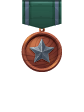
 返回首页
返回首页
 CTF&WP专版
CTF&WP专版


Track-魔方
发表于 2023-7-26
评论列表
加载数据中...